Как отправлять СМС с компьютера
Необходимость отправки текстового сообщения с компьютера на мобильный телефон может возникнуть в любой момент. Поэтому знание того, как это сделать, может пригодиться каждому. Отправить SMS с компьютера или ноутбука на смартфон можно большим количеством способов, каждый из которых найдет своего пользователя.
SMS через сайт оператора
В большинстве случаев отлично подойдет специальный сервис, который представлен на официальном сайте большинства известных мобильных операторов. Такой способ подойдет для тех, кто в данный момент не имеет доступа к своему телефону, но имеет учетную запись на сайте своего оператора. Однако каждый такой сервис отличается собственным функционалом и далеко не всегда достаточно иметь заранее созданный аккаунт.
МТС
Если вашим оператором является компания МТС, то регистрация личного кабинета не потребуется. Но все не так просто. Дело в том, что хоть и необязательно иметь готовую учетную запись на сайте оператора, необходимо чтобы рядом был телефон с установленной сим-картой МТС.
Чтобы отправить сообщение с помощью официального сайта МТС, потребуется ввести номера мобильных телефонов отправителя и получателя, а также сам текст СМС. Максимальная длина такого сообщения составляет 140 символов, и это полностью бесплатно. После ввода всех необходимых данных на номер отправителя будет прислан код подтверждения, без которого завершить процесс невозможно.
Читайте также: Мой МТС для Android
Помимо стандартных SMS, на сайте реализована возможность отправки MMS. Это также полностью бесплатно. Сообщения можно отправлять только на номера абонентов МТС.
Перейти на сайт отправки СМС и ММС для абонентов МТС
Плюс ко всему, существует возможность скачать специальную программу, которая также позволяет выполнять все вышеописанные действия без посещения официального сайта компании. Однако в таком случае сообщения уже не будут бесплатными и их стоимость будет вычисляться, исходя из вашего тарифного плана.
Скачать приложения для отправки СМС и ММС для абонентов МТС
Мегафон
Как и в случае с МТС, абонентам оператора Мегафон необязательно иметь зарегистрированный личный кабинет на официальном сайте для отправки сообщения с компьютера.
Вводим номер мобильного отправителя, получателя и текст сообщения. После этого вводим код подтверждения, пришедший на первый номер. Сообщение отправлено. Как и в случае с МТС, данный процесс не требует финансовых затрат от пользователя.
В отличие от сервиса на сайте МТС, функция отправки ММС у конкурента не реализована.
Перейти на сайт отправки SMS для Мегафон
Билайн
Наиболее удобным из представленных выше сервисов является Билайн. Однако он подойдет только в тех случаях, когда адресатом сообщения является абонент данного оператора. В отличие от МТС и Мегафон, здесь достаточно указать лишь номер получателя. То есть совсем необязательно иметь под рукой мобильный телефон.
После ввода всех необходимых данных сообщение сразу же отправится без дополнительных подтверждений.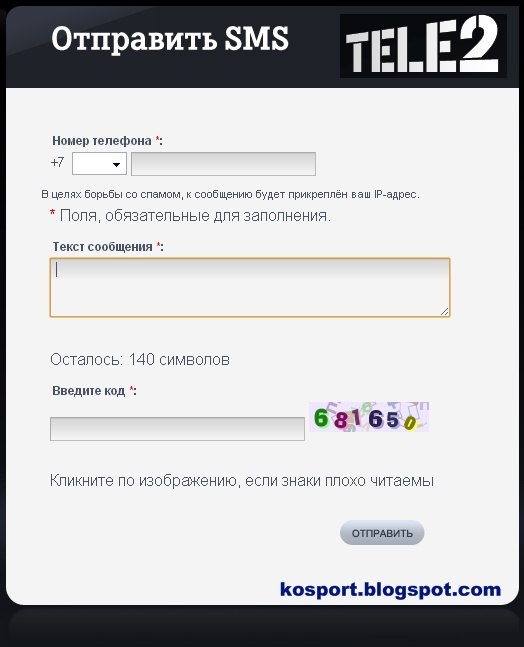 Стоимость данной услуги равна нулю.
Стоимость данной услуги равна нулю.
Перейти на сайт отправки SMS на номера Билайн
TELE2
Сервис на сайте ТЕЛЕ2 так же прост, как и в случае с Билайном. Все что вам потребуется — это номер мобильного телефона, принадлежащего TELE2 и, естественно, текст будущего сообщения.
Если необходимо отправить более 1-го сообщения, такой сервис может не подойти. Это связано с тем, что здесь установлена специальная защита, которая не позволяет отправлять много SMS с одного IP-адреса.
Перейти на сайт отправки SMS на номера TELE2
Сервис My SMS Box
Если по каким-либо причинам описанные выше сайты вам не подходят, попробуйте другие онлайн-сервисы, которые не привязаны к какому-то определенному оператору, а также предлагают свои услуги на бесплатной основе. На просторах интернета существует огромное количество таких сайтов, каждый из которых имеет свои индивидуальные достоинства и недостатки. Однако в данной статье мы рассмотрим наиболее популярный и удобный из них, который подойдет практически для всех случаев жизни.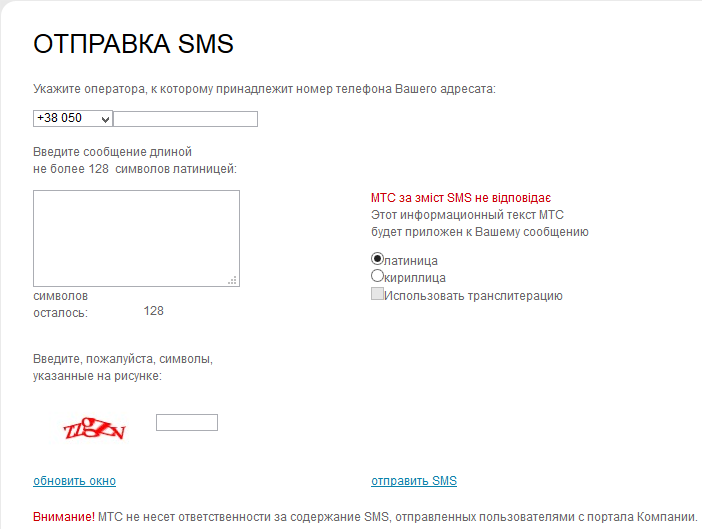
Здесь можно не только отправить сообщение на любой мобильный номер, но и отслеживать чат с ним. При этом пользователь остается полностью анонимным для адресата.
В любой момент можно очистить переписку с данным номером и покинуть сайт. Если говорить о недостатках сервиса, то главным и, возможно, единственным из них является нелегкий процесс получения ответа от адресата. Человек, который получит SMS с данного сайта не сможет просто так ответить на него. Чтобы сделать это, отправитель должен создать анонимный чат, ссылка на который автоматически появится в сообщении.
Плюс ко всему, в данном сервисе реализована коллекция готовых сообщений на все случаи жизни, которыми можно воспользоваться совершенно бесплатно.
Перейти на сайт My SMS Box
Специальное программное обеспечение
Если по каким-либо причинам вам не подходят вышеописанные способы, можно также попробовать специальные программы, которые устанавливаются на компьютер и позволяют бесплатно отправлять сообщения на телефоны. Основным преимуществом данных программ является огромная функциональность, с помощью которой можно решить множество задач. Иными словами, если все предыдущие способы решали только одну задачу — отправить SMS с компьютера на мобильный телефон, то здесь можно воспользоваться более обширным функционалом в этой сфере.
Основным преимуществом данных программ является огромная функциональность, с помощью которой можно решить множество задач. Иными словами, если все предыдущие способы решали только одну задачу — отправить SMS с компьютера на мобильный телефон, то здесь можно воспользоваться более обширным функционалом в этой сфере.
SMS-Organizer
Программа SMS-Organizer предназначена для массовой рассылки сообщений, но, само собой, можно отправлять и одиночные сообщения на необходимый номер. Здесь реализовано множество самостоятельных функций: от собственных шаблонов и отчетов до черного списка и использования прокси. Если вам не нужна рассылка сообщений, то лучше воспользоваться другими способами. В обратном случае СМС-Органайзер может отлично подойти.
Главным недостатком программы является отсутствие бесплатной версии. Для официального пользования необходимо приобрести лицензию. Однако на первые 10 сообщений действует пробный период.
Скачать SMS-Organizer
iSendSMS
В отличие от SMS-Organizer, программа iSendSMS предназначена именно для стандартной отправки сообщений без массовой рассылки, к тому же она полностью бесплатна. Здесь реализована возможность обновлять адресную книжку, использовать прокси, антигейт и так далее. Главным же недостатком является то, что отправка возможна лишь на некоторое количество операторов по базе самой программы. И все же данный список является довольно обширным.
Здесь реализована возможность обновлять адресную книжку, использовать прокси, антигейт и так далее. Главным же недостатком является то, что отправка возможна лишь на некоторое количество операторов по базе самой программы. И все же данный список является довольно обширным.
Скачать iSendSMS
ePochta SMS
Программа еПочта СМС предназначена для массовой рассылки небольших сообщений на необходимые номера. Из всех представленных выше способов этот является наиболее затратным и непрактичным. Как минимум все до единой его функции являются платным. Каждое сообщение рассчитывается в зависимости от тарифного плана. В общем, данное ПО лучше использовать только в крайнем случае.
Скачать ePochta SMS
Заключение
Хотя вопрос отправки SMS c персонального компьютера на мобильные телефоны является не таким актуальным в наше время, все равно существует огромное количество способов решить данную задачу. Главное, выбрать тот, что подойдет именно вам.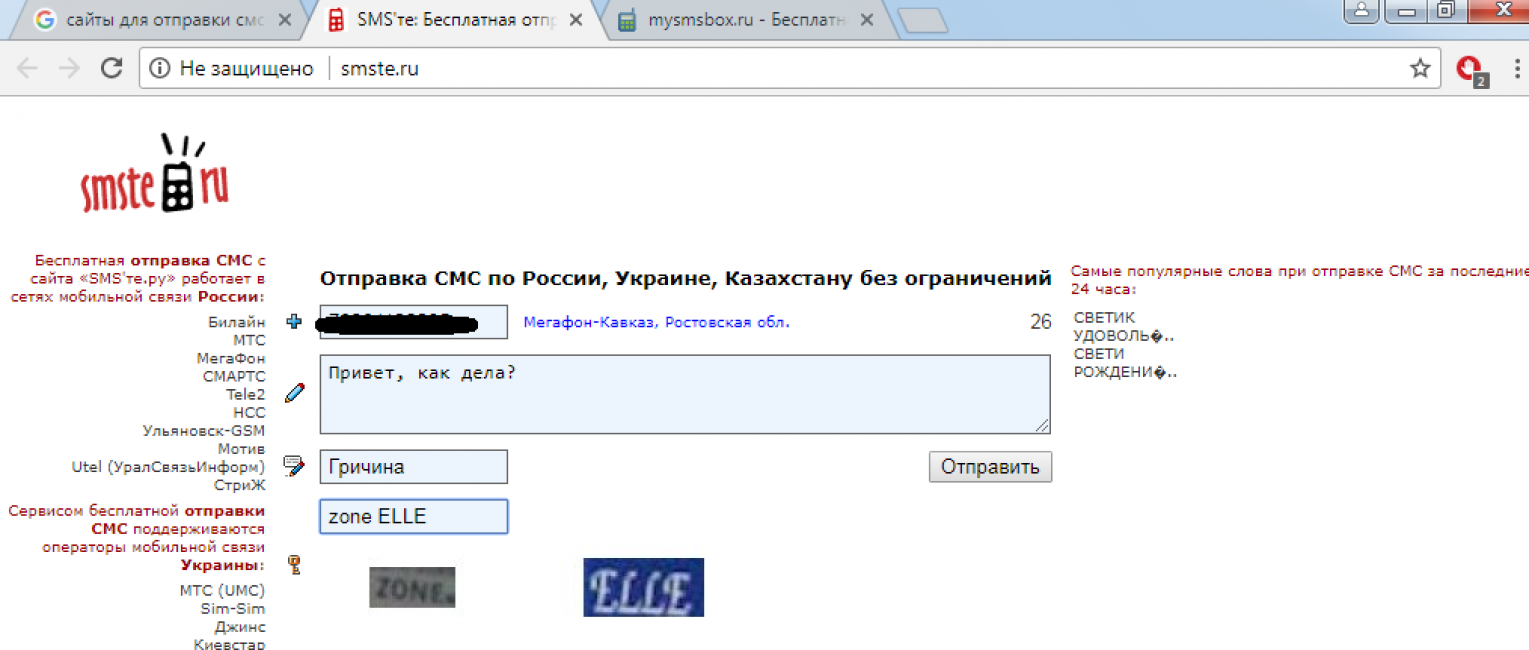
Опишите, что у вас не получилось. Наши специалисты постараются ответить максимально быстро.
Помогла ли вам эта статья?
ДА НЕТ5 способов, как отправить СМС с компьютера на Андроид
Мало кто знает, но на компьютере есть возможность отправить полноценное смс на номер телефона с привязкой к своему номеру. Необходимость отправки смс с ПК может возникнуть в любой момент, поэтому важно знать, как это сделать. Отправить сообщение с компьютера можно несколькими способами: давайте рассмотрим их подробнее.
Когда это может понадобиться
Чаще всего данная функция может понадобиться при потере доступа к смартфону — современные телефоны быстро разряжаются, легко бьются и могут сломаться в любой, даже самый неподходящий момент. Также на счету телефона могут просто закончиться средства, а у пользователя часто нет возможности срочно пополнить баланс. В таком случае и пригодятся сервисы по отправке смс с ПК (или планшета).
Также на счету телефона могут просто закончиться средства, а у пользователя часто нет возможности срочно пополнить баланс. В таком случае и пригодятся сервисы по отправке смс с ПК (или планшета).
Способы отправки смс с компьютера
Среди самых распространенных методов можно выделить следующие:
- сайты мобильного оператора;
- специальные онлайн-сервисы;
- программы для ПК.
Давайте ознакомимся с каждым из них поподробнее.
Через сайт мобильного оператора
Один из самых удобных и простых способов для отправки смс. Достаточно просто авторизоваться в личном кабинете своего оператора, а затем найти функцию отправки сообщения с компьютера на телефон. Система отправки практически идентична для большинства операторов: необходимо ввести свой номер телефона, номер адресата и текст сообщения. Из минусов: ограниченное количество символов и платные сообщения при отправке на номера другого оператора.
Ссылки на сервисы популярных российских операторов:
- Мегафон.

- МТС.
- Билайн.
- Теле2.
Онлайн-сервисы
- smsend.ru — простенький сервис для отправки сообщений, который позволяет отправить смс как анонимно, так и с привязкой к своему номеру. Чтобы получатель знал, что смс-ка отправлена именно от вас, в строке «Откуда» укажите свой номер телефона.
- smste.ru — отправка смс по России, Украине и Казахстану без ограничений. Необходимо указать номер получателя, текст, а в разделе «Подпись отправителя» — оставить свой номер.
- ipsms.ru — сервис, дизайн которого напоминает сайты, созданные десятки лет назад. Несмотря на это, он отлично справляется со своей задачей: позволяет отправить смс-ку с любого оператора в России и за рубежом. Если вам нужна привязка к своему номеру, просто выберите своего оператора, а затем добавьте свой номер в телефонную книгу на сайте.
Также существует множество сервисов подобного рода, позволяющих отправить сообщение анонимно. В поле для набора текста вы можете указать свой номер телефона или имя, чтобы получатель понял, от кого поступила смс-ка.
Программы для компьютера
В интернете присутствует множество программ для отправки смс: мы протестировали их и выбрали только те, которые позволяют привязать свой номер телефона. Обратите внимание, что каждую из программ придется скачивать и устанавливать на свой ПК — а значит процедура отправки займет больше времени, чем при использовании онлайн-сервисов.
- iSendSMS — слегка устаревшая, судя по интерфейсу, программа, но пусть вас это не смущает: утилита отлично справляется со своей задачей. После запуска программа откроет стандартное окно отправки: введите там получателя, тему и текст сообщения, а в графе «Подпись» укажите свои данные. Утилита дает возможность выбрать оператора, создать телефонную книгу, отправить mms, а также сохраняет историю отправлений.
- mysms — облачная синхронизация сообщений между смартфоном и компьютером. Скачайте утилиту на свой ПК, авторизуйтесь через гугл-аккаунт — и аналогичное приложение автоматически установится на ваш смартфон.
 Затем, после авторизации в смартфоне, на ПК откроется отдельное окно. Там отобразятся все ваши диалоги с телефона: вы сможете отправлять отложенные смс, использовать смайлики и вложения. Все смс привязываются к вашему номеру, а в качестве отправителя вы можете выбрать любой контакт из адресной книги.
Затем, после авторизации в смартфоне, на ПК откроется отдельное окно. Там отобразятся все ваши диалоги с телефона: вы сможете отправлять отложенные смс, использовать смайлики и вложения. Все смс привязываются к вашему номеру, а в качестве отправителя вы можете выбрать любой контакт из адресной книги. - AirDroid — еще одна программа для дистанционного управления смартфоном. Установив ее сначала на свой телефон, а затем на компьютер, вы сможете за считанные секунды отправлять текстовые смс. Но, конечно, платить за них вы будете в соответствии со своим тарифом, — зато сможете отправлять сообщения напрямую с ПК, что очень удобно. Заметьте, что оба устройства должны быть обязательно подключены к одной Wi-Fi-сети.
Итак, мы разобрали основные способы отправки смс с компьютера с привязкой к мобильному. Сделать это не сложно — в том случае, если на вашем счету есть деньги. Если же нет, воспользуйтесь либо личными кабинетами оператора (только внутри сети), либо программой iSendSMS.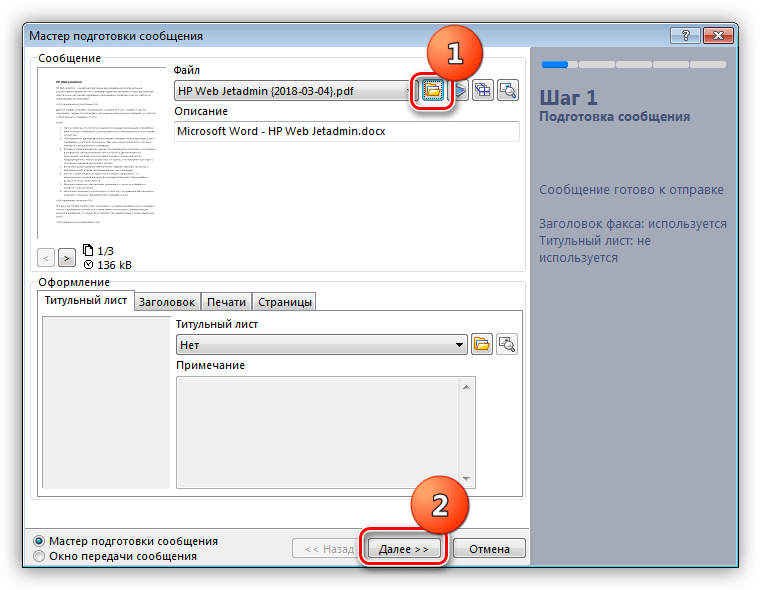 Все остальные утилиты будут взимать средства с вашего счета в соответствии с подключенным тарифом.
Все остальные утилиты будут взимать средства с вашего счета в соответствии с подключенным тарифом.
Отправить сообщение по номеру телефона. Отправка СМС с компьютера на телефон бесплатно – обзор сервисов и программ. Использование специальных порталов для посыла уведомлений
Отправить сообщение с компьютера через Интернет на телефон , совершенно бесплатно и без каких-либо ограничений – круто и халявно ! Согласны со мной? Возможно кому-то покажется удивительным, но практически на любой номер мобильного телефона мы можем отправить СМС через интернет быстро и легко. Это касается, как Украины, России, так и других стран.
Согласитесь, вед бывает такое, и не редко, что на мобильном телефоне закончились деньги, а вам срочно нужно отправить смс сообщение. Ну хочется пообщаться! Бывало? Что делать, бежать пополнять счёт? Можно, конечно, через Веб-Мани, но не каждый пользуется . Спасением может стать отправка сообщения через интернет. А для кого-то постоянным вариантом.
Отправить СМС с компьютера через Интернет можно совершенно бесплатно различными способами. Выбор будет за вами, а я лишь расскажу некоторые варианты.
1. Отправить СМС через интернет с сайта оператора.
2. Воспользоваться программой для отправки СМС с компьютера.
Отправка СМС с сайта Оператора
Классическим способом отправить сообщение через интернет, является вариант с сайтом оператора. У каждого оператора мобильной связи, как правило, есть свой официальный сайт, где они абсолютно бесплатно предоставляют функцию отправки смс сообщения на любые номера своих абонентов.
Например, чтобы отправить СМС или даже ММС абонентам сотовой связи MTS нужно перейти на официальный сайт http://www.mts.ru и найти соответствующее меню. В данном случае оно находился в правой части сайта в разделе Часто требуется . Там есть ссылка Отправить SMS/MMS .
Как мы видим в данном случае функция доступна только тем, кто уже пользуется оператором MTS, так как кроме текста сообщения и номера, которому мы хотим отправить смс-ку, нужно ещё ввести свой мобильник и подтвердить его соответствующим кодом.
Разберем ещё пример с оператором Билайн. Как обычно открываем официальный сайт https://www.beeline.ru . Также его можно найти через любой поисковик по запросу «оператор Билайн Россия».
Здесь нам нужно навести мышку на пункт Мобильная связь и выбрать там ссылку Отправить SMS .
В открывшемся окне ввести текст сообщения номер абонента Билайн, которому хотим отправить смс-ку, ввести код с картинки и нажать кнопку Отправить .
Как видите здесь не обязательно быть абонентом Билайн, чтобы отправлять другим «билайновцам» сообщения. Достаточно ввести номер с текстом и всё готово.
Также обстоят дела с другими операторами и странами. Вводим в поисковик Яндекс или Гугл запрос, типа, «оператор MTS Украина » или «оператор Life Украина » и так далее, и находим официальный сайт, он обычно на первом месте. Ориентируемся на сайте и находим пункт «Отправка SMS/MMS » или подобный.
Рассмотрим вариант с программой.
Отправка СМС через программу
Отправить сообщение с компьютера, воспользовавшись специальными программами, это наиболее удобный и простой способ. Нам не нужно запоминать сайты операторов, заходить на них, постоянно вводить номера телефонов и так далее. Но несмотря на это интернет конечно-же работать должен.
Нам не нужно запоминать сайты операторов, заходить на них, постоянно вводить номера телефонов и так далее. Но несмотря на это интернет конечно-же работать должен.
Программа для отправки смс гораздо упрощает этот процесс. Она запомнит все вводимые вами номера, ведь там есть записная книга. Также программа автоматически определит на телефон какого сотового оператора вы отправляете смс, вплоть до страны. В истории хранятся все отправленные вами сообщения.
Нам практически ничего не останется делать, кроме как ввести номер абонента и текст сообщения.
Итак, чтобы отправить сообщение на телефон нам нужна программа для этих целей. Одна из таких называется iSendSMS . Она в этой нише наиболее популярна. Загрузить её можно на официальном сайте: http://isendsms.ru , кликнув по большой кнопке «Загрузить ».
Сохранив и установив программу на компьютер нам нужно, само собой, запустить её.
По крайне мере я удивляюсь, как же в ней всё просто устроено.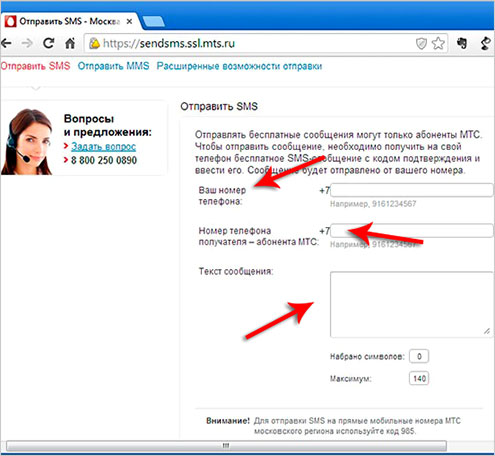 Нам нужно лишь ввести номер мобильного телефона, которому мы отправляем сообщение и нажать кнопку «Отправить
».
Нам нужно лишь ввести номер мобильного телефона, которому мы отправляем сообщение и нажать кнопку «Отправить
».
Ввести код подтверждения и всё!
Суть этой программы в том, что она автоматически по номеру абонента определяет оператора, заходит на официальный сайт, который в её базе само собой имеется и в соответствующие поля всё это дело вводит.
За нами остается только номера абонента, которому мы хотим отправить смс с компьютера и сам текст.
Кроме главной функции отправки смс, программа iSendSMS имеет кучу других удобных функций, которые пригодятся тем, кто станет постоянным пользователем этой программы. Взять бы хотя бы две такие полезные вещи как, история сообщений и книга контактов. Ну прям как в мобильнике!
Ну, а я на этом буду завершать свою подробную инструкцию. Надеюсь теперь у вас не осталось проблем с вопросом, как отправить сообщение с компьютера через интернет, и Вы легко со всем справились.
Необходимость отправки текстового сообщения с компьютера на мобильный телефон может возникнуть в любой момент. Поэтому знание того, как это сделать, может пригодиться каждому. Отправить SMS с компьютера или ноутбука на смартфон можно большим количеством способов, каждый из которых найдет своего пользователя.
Поэтому знание того, как это сделать, может пригодиться каждому. Отправить SMS с компьютера или ноутбука на смартфон можно большим количеством способов, каждый из которых найдет своего пользователя.
В большинстве случаев отлично подойдет специальный сервис, который представлен на официальном сайте большинства известных мобильных операторов. Такой способ подойдет для тех, кто в данный момент не имеет доступа к своему телефону, но имеет учетную запись на сайте своего оператора. Однако каждый такой сервис отличается собственным функционалом и далеко не всегда достаточно иметь заранее созданный аккаунт.
МТС
Если вашим оператором является компания МТС, то регистрация личного кабинета не потребуется. Но все не так просто. Дело в том, что хоть и необязательно иметь готовую учетную запись на сайте оператора, необходимо чтобы рядом был телефон с установленной сим-картой МТС.
Чтобы отправить сообщение с помощью официального сайта МТС, потребуется ввести номера мобильных телефонов отправителя и получателя, а также сам текст СМС. Максимальная длина такого сообщения составляет 140 символов, и это полностью бесплатно. После ввода всех необходимых данных на номер отправителя будет прислан код подтверждения, без которого завершить процесс невозможно.
Максимальная длина такого сообщения составляет 140 символов, и это полностью бесплатно. После ввода всех необходимых данных на номер отправителя будет прислан код подтверждения, без которого завершить процесс невозможно.
Помимо стандартных SMS, на сайте реализована возможность отправки MMS. Это также полностью бесплатно. Сообщения можно отправлять только на номера абонентов МТС.
Плюс ко всему, существует возможность скачать специальную программу, которая также позволяет выполнять все вышеописанные действия без посещения официального сайта компании. Однако в таком случае сообщения уже не будут бесплатными и их стоимость будет вычисляться, исходя из вашего тарифного плана.
Мегафон
Как и в случае с МТС, абонентам оператора Мегафон необязательно иметь зарегистрированный личный кабинет на официальном сайте для отправки сообщения с компьютера. Однако, опять же, под рукой должен быть телефон с активированной сим-картой компании. В связи с этим такой способ является не совсем практичным, однако для некоторых случаев все же подойдет.
Вводим номер мобильного отправителя, получателя и текст сообщения. После этого вводим код подтверждения, пришедший на первый номер. Сообщение отправлено. Как и в случае с МТС, данный процесс не требует финансовых затрат от пользователя.
В отличие от сервиса на сайте МТС, функция отправки ММС у конкурента не реализована.
Билайн
Наиболее удобным из представленных выше сервисов является Билайн. Однако он подойдет только в тех случаях, когда адресатом сообщения является абонент данного оператора. В отличие от МТС и Мегафон, здесь достаточно указать лишь номер получателя. То есть совсем необязательно иметь под рукой мобильный телефон.
После ввода всех необходимых данных сообщение сразу же отправится без дополнительных подтверждений. Стоимость данной услуги равна нулю.
TELE2
Сервис на сайте ТЕЛЕ2 так же прост, как и в случае с Билайном. Все что вам потребуется — это номер мобильного телефона, принадлежащего TELE2 и, естественно, текст будущего сообщения.
Если необходимо отправить более 1-го сообщения, такой сервис может не подойти. Это связано с тем, что здесь установлена специальная защита, которая не позволяет отправлять много SMS с одного IP-адреса.
Сервис My SMS Box
Если по каким-либо причинам описанные выше сайты вам не подходят, попробуйте другие онлайн-сервисы, которые не привязаны к какому-то определенному оператору, а также предлагают свои услуги на бесплатной основе. На просторах интернета существует огромное количество таких сайтов, каждый из которых имеет свои индивидуальные достоинства и недостатки. Однако в данной статье мы рассмотрим наиболее популярный и удобный из них, который подойдет практически для всех случаев жизни. Данный сервис называется My SMS Box.
Здесь можно не только отправить сообщение на любой мобильный номер, но и отслеживать чат с ним. При этом пользователь остается полностью анонимным для адресата.
В любой момент можно очистить переписку с данным номером и покинуть сайт. Если говорить о недостатках сервиса, то главным и, возможно, единственным из них является нелегкий процесс получения ответа от адресата. Человек, который получит SMS с данного сайта не сможет просто так ответить на него. Чтобы сделать это, отправитель должен создать анонимный чат, ссылка на который автоматически появится в сообщении.
Если говорить о недостатках сервиса, то главным и, возможно, единственным из них является нелегкий процесс получения ответа от адресата. Человек, который получит SMS с данного сайта не сможет просто так ответить на него. Чтобы сделать это, отправитель должен создать анонимный чат, ссылка на который автоматически появится в сообщении.
Плюс ко всему, в данном сервисе реализована коллекция готовых сообщений на все случаи жизни, которыми можно воспользоваться совершенно бесплатно.
Специальное программное обеспечение
Если по каким-либо причинам вам не подходят вышеописанные способы, можно также попробовать специальные программы, которые устанавливаются на компьютер и позволяют бесплатно отправлять сообщения на телефоны. Основным преимуществом данных программ является огромная функциональность, с помощью которой можно решить множество задач. Иными словами, если все предыдущие способы решали только одну задачу — отправить SMS с компьютера на мобильный телефон, то здесь можно воспользоваться более обширным функционалом в этой сфере.
SMS-Organizer
Программа SMS-Organizer предназначена для массовой рассылки сообщений, но, само собой, можно отправлять и одиночные сообщения на необходимый номер. Здесь реализовано множество самостоятельных функций: от собственных шаблонов и отчетов до черного списка и использования прокси. Если вам не нужна рассылка сообщений, то лучше воспользоваться другими способами. В обратном случае СМС-Органайзер может отлично подойти.
Главным недостатком программы является отсутствие бесплатной версии. Для официального пользования необходимо приобрести лицензию. Однако на первые 10 сообщений действует пробный период.
iSendSMS
В отличие от SMS-Organizer, программа iSendSMS предназначена именно для стандартной отправки сообщений без массовой рассылки, к тому же она полностью бесплатна. Здесь реализована возможность обновлять адресную книжку, использовать прокси, антигейт и так далее. Главным же недостатком является то, что отправка возможна лишь на некоторое количество операторов по базе самой программы. И все же данный список является довольно обширным.
И все же данный список является довольно обширным.
ePochta SMS
Программа еПочта СМС предназначена для массовой рассылки небольших сообщений на необходимые номера. Из всех представленных выше способов этот является наиболее затратным и непрактичным. Как минимум все до единой его функции являются платным. Каждое сообщение рассчитывается в зависимости от тарифного плана. В общем, данное ПО лучше использовать только в крайнем случае.
Заключение
Хотя вопрос отправки SMS c персонального компьютера на мобильные телефоны является не таким актуальным в наше время, все равно существует огромное количество способов решить данную задачу. Главное, выбрать тот, что подойдет именно вам. Если под рукой есть телефон, но на его балансе недостаточно средств или не получается отправить сообщение по другой причине, можно воспользоваться сервисом вашего оператора. Для тех случаев, когда телефона рядом нет — отлично подойдет сервис My SMS Box или одна из специальных программ.
Инструкция
Одним из самых традиционных (и простых) способов является отправка СМС с сайта оператора, предоставляющего связь (того, на номер которого вы собираетесь отправить короткое сообщение). Этот способ подойдет вам в том случае, если вы знаете оператора связи, за которым был закреплен номер вашего получателя. Попробуем рассмотреть его на примере отправки сообщения клиенту оператора «Билайн». Вам нужно перейти на сайт www.beeline.ru, после чего используйте поиск по сайту либо карту сайта, чтобы найти страницу с формой отправки СМС. После этого необходимо ввести номер адресата и текст сообщения. Заполните поле для проверки того, что вы не бот, после чего нажмите на кнопку «Отправить». Если вы не знаете, к какому оператору относится абонент с интересующим вас номером, выделите три первые цифры без кода (начиная с 9), и вставьте в поисковую строку любой поисковой системы. Тогда вы сможете точно узнать оператора и воспользоваться отправкой сообщения с его сайта. Далее вы должны найти раздел «Отправка смс сообщений ». Следует отметить и тот факт, что такие сервисы на сайтах операторов зачастую предоставляют и дополнительные возможности, например отправку mms сообщений.
Следует отметить и тот факт, что такие сервисы на сайтах операторов зачастую предоставляют и дополнительные возможности, например отправку mms сообщений.
Если вы являетесь абонентом МТС, то можете также отправить СМС с официального сайта компании. Для этого посетите сайт МТС http://www.mts.ru/ и в главном меню наведите мышкой на раздел «Мобильная связь». В выпавшем меню выберите в пункте «Услуги» обмен сообщениями и кликните по ссылке левой кнопкой мыши. На открывшейся странице в левом боковом меню выберите раздел SMS. Теперь в открывшейся странице найдите пункт «Отправка SMS/MMS с сайта». Кликнув по этому пункту, вы перейдете на страницу-форму, заполнив которую вы сможете быстро, а главное , отправить короткое сообщение любому абоненту МТС. Обязательным условием отправки сообщения будет ввод вашего номера телефона. На него будет выслан специальный код, который обязателен для ввода перед отправкой сообщения. Также введите номер телефона получателя без кода страны и текст сообщения. Максимально за одно сообщение вы можете отправить 140 символов. Но это относится к латинице. Если же вы будете писать сообщение на русском языке, то максимальное количество символов всего 50. Теперь остается только доказать, что вы не являетесь программой, рассылающей спам, ответив на специальный вопрос, расположенный ниже окна для текста сообщения. Нажмите кнопку «Далее» и вам на телефон поступит СМС со специальным уникальным кодом. Введя его в окно на сайте, вы отправите свое послание адресату. Если вам не приходит сообщение с кодом, то убедитесь, что у вас не подключен запрет на получение информационных сообщений с сайта МТС. Такой вид отправки СМС является полностью бесплатным.
Максимально за одно сообщение вы можете отправить 140 символов. Но это относится к латинице. Если же вы будете писать сообщение на русском языке, то максимальное количество символов всего 50. Теперь остается только доказать, что вы не являетесь программой, рассылающей спам, ответив на специальный вопрос, расположенный ниже окна для текста сообщения. Нажмите кнопку «Далее» и вам на телефон поступит СМС со специальным уникальным кодом. Введя его в окно на сайте, вы отправите свое послание адресату. Если вам не приходит сообщение с кодом, то убедитесь, что у вас не подключен запрет на получение информационных сообщений с сайта МТС. Такой вид отправки СМС является полностью бесплатным.
Если вы по каким-либо причинам не можете отправить смс со своего телефона, то МТС предлагает своим абонентам отправку сообщений через личный кабинет. Отправка сразу же будет производиться от вашего имени и получатель сможет без проблем понять, кто ему прислал СМС. Кроме того отправить можно будет сообщение на любой номер любого оператора, не ограничиваясь только перепиской внутри сети. Вы даже сможете отправить сообщение в другую страну. Вам не надо будет запоминать номер телефона получателя. Вы можете выбрать его из вашей записной книжки. В личном кабинете есть раздел, называемый архивом сообщений, где вы с легкостью сможете найти и посмотреть всю информацию об ранее отправленных СМС. Но отправка не будет бесплатной, ее стоимость зависит от вашего тарифного плана.
Вы даже сможете отправить сообщение в другую страну. Вам не надо будет запоминать номер телефона получателя. Вы можете выбрать его из вашей записной книжки. В личном кабинете есть раздел, называемый архивом сообщений, где вы с легкостью сможете найти и посмотреть всю информацию об ранее отправленных СМС. Но отправка не будет бесплатной, ее стоимость зависит от вашего тарифного плана.
Различные специальные программы-агенты, созданных специально для чат-общения и переписки, также в большинстве случаев предоставляют способы для экономии. Такие часто используемые программы, как mail-агент, ICQ или SKYPE прекрасно подходят для отправки смс через интернет. Отправка сообщений через skype выгодна в тех случаях, когда необходимо передать короткое сообщение в страны ближнего и дальнего зарубежья. Стоимость сообщения будет порядка 5-10 центов, что примерно равно цене обычной смс по России. Отправка смс через асю или mail.ru агент будет бесплатной, правда присутствуют определенные ограничения по количеству символов и числу сообщений в день. Наиболее удобный вариант — агент ICQ от портала Рамблер, который можно скачать прямо с сайта.
Наиболее удобный вариант — агент ICQ от портала Рамблер, который можно скачать прямо с сайта.
Если вы не хотите узнавать, абоненту какого оператора шлете смс, то проще всего пользоваться приложениями, описанными в предыдущем шаге. Но если вы знаете всех операторов по номерам, и вам нужно отправлять много смс разом, имеет смысл отправка сообщений с одного специализированного портала. На сайте www.ipsms.ru предложена удобная форма отправки. Сначала надо выбрать оператора, затем записать в нужное поле номер. После можно ввести в текстовое поле сам текст сообщения. В конце нужно ввести код идентификации с картинки и нажать кнопку «отправить».
Вы также можете воспользоваться возможностями таких сервисов как http://smsmes.com/. С их помощью вы можете отправлять сообщения не только в Россию, но и в другие страны. Схема использования довольно-таки проста, достаточно перейти по сайту, после чего выбрать страну и оператора, за которым закреплен ваш адресат. После этого вы будете перенаправлены на официальный сайт оператора, где будет находиться форма бесплатной отправки сообщений.
Возможность отправки коротких текстовых сообщений через мобильные телефоны появилась еще в 1992 году, когда наряду с голосовой связью производители мобильных коммуникационных устройств реализовали передачу информации от абонента к абоненту в текстовом виде. Хотя новая технология представлялась весьма перспективной, брать ее на вооружение операторы не спешили. Рынок мобильной связи находился еще в стадии формирования, и никто точно не знал, как воспримут новацию пользователи, которым простое общение по телефону и так стоило немалых по тем временам денег.
Сегодня отправка SMS является одним из самых популярных способов обмена текстовыми сообщениями, хотя надо признать, что в последние годы пользователи стали все чаще отдавать предпочтение интернет-мессенджерам. Однако благодаря грамотному подходу к монетизации технология СМС стала активно использоваться в сфере корпоративных услуг, например, для двухфакторной аутентификации, подтверждения при выполнении различных финансовых операций и так далее.
Как отправить СМС через официальные сайты МТС, Мегафон, Билайн и Теле2
Практически все крупные операторы мобильной связи сделали возможной отправку СМС через интернет с обычного компьютера, причем совершенно бесплатно. Для этих целей созданы специальные программы, но можно обойтись и без них, послав текстовое сообщение абоненту с официального сайта оператора. Давайте посмотрим, как отправить СМС через интернет с сайтов наиболее популярных в России операторов сотовой связи.
МТС
Начнем с МТС. Заходим на сайт moskva.mts.ru/personal/sendsms и вводим в предложенную форму номер своего телефона, затем номер телефона абонента, в большом поле пишем сообщение и отправляем его не забыв выбрать подтверждающую картинку. На ваш номер будет выслано SMS с кодом подтверждения, который потребуется ввести тут же на сайте, и только после этого сообщение будет передано абоненту. Всё бесплатно, но номер отправителя должен принадлежать МТС. Есть еще небольшое ограничение – длина SMS не может превышать 50 символов.
Мегафон
Отправка СМС с компьютера через сайт Мегафона выполняется немного проще. Длина сообщения у этого оператора ограничена 250 символами, каптчу вводить не надо. Как и в МТС, отправлять сообщения с сайта Мегафон могут только абоненты этого оператора после указания ими своего номера телефона и получения на него кода подтверждения. Послать SMS можно на страничке moscow.megafon.ru/help/info/message .
Билайн
Наиболее выгодные условия отправки бесплатных SMS сообщений у оператора Билайн. Здесь достаточно указать номер абонента, при этом никаких подтверждений в виде кода не требуется. Отправить СМС с компьютера на телефон гораздо проще, но нужно, чтобы получателем был пользователь Билайн. Длина сообщения не должна превышать 140 символов латиницей либо 70 кириллицей. Для защиты от ботов предусмотрен ввод каптчи. Услуга доступна по адресу moskva.beeline.ru/customers/products/mobile/services/details/otpravka-sms .
Теле2
Не всё так гладко с оператором Теле2. Раньше компания предоставляла возможность бесплатной отправки SMS на самых выгодных условиях, но потом решила изменить политику и отныне для этого требуется предварительный заказ услуги Бизнес-SMS. Само подключение бесплатно, но месячный тариф будет стоить вам денег. А вообще, услуга доступна для корпоративных клиентов Tele2 – юридических лиц и ИП. Подробно ознакомиться с условиями можно на официальной странице msk.tele2.ru/business/business-sms .
Раньше компания предоставляла возможность бесплатной отправки SMS на самых выгодных условиях, но потом решила изменить политику и отныне для этого требуется предварительный заказ услуги Бизнес-SMS. Само подключение бесплатно, но месячный тариф будет стоить вам денег. А вообще, услуга доступна для корпоративных клиентов Tele2 – юридических лиц и ИП. Подробно ознакомиться с условиями можно на официальной странице msk.tele2.ru/business/business-sms .
Лучшие онлайн-сервисы для бесплатной отправки SMS любому оператору
Предоставляемые телекоммуникационными компаниями услуги по передаче SMS-сообщений с сайтов ограничены, но помимо официальных служб существуют также специальные ресурсы, не имеющие привязки к конкретному оператору. Они позволяют отправлять СМС с компьютера на телефон бесплатно любому оператору. Вот наиболее популярные из них.
My SMS Box
Замечательный сервис, позволяющий отправлять бесплатные SMS на любые мобильные номера. Преимуществами сервиса являются анонимность, отсутствие требования регистрации, поддержка мобильных операторов других стран, удобство и простота. Чтобы отправить сообщение, нужно зайти на страничку mysmsbox.ru/about#/send , ввести в предложенную форму номер получателя в международном формате, текст самого сообщения, указать свой номер (на него придет код подтверждения) и нажать кнопку отправки.
Чтобы отправить сообщение, нужно зайти на страничку mysmsbox.ru/about#/send , ввести в предложенную форму номер получателя в международном формате, текст самого сообщения, указать свой номер (на него придет код подтверждения) и нажать кнопку отправки.
Дополнительно My SMS Box поддерживает добавление номеров в адресную книгу и создание анонимных чатов. В базе имеется много шаблонов СМС (поздравительных, шуточных и т.д.), кодов городов России и разных стран, реализован поиск по адресу и мобильному оператору. В рамках проекта также действует специальная служба, позволяющая получать максимально исчерпывающую информацию о номере звонящего.
SmsCat
Простой сервис, с помощью которого можно бесплатно отправить СМС через интернет на телефон с номером любого российского оператора. Алгоритм действий предельно прост – вводим номер получателя, текст сообщения, собираем из разрозненных элементов картинку и жмем кнопку отправки. Максимальная длина сообщения составляет 60 символов, в качестве своеобразной «платы» после отправки сервис показывает пользователю рекламу. Доступна служба по адресу smscat.ru .
Доступна служба по адресу smscat.ru .
WORLD-SMS
В отличие от SmsCat, этот ресурс позволяет отправлять бесплатные SMS на номера операторов разных стран, среди которых есть Россия, Украина, Белоруссия, США, Великобритания, Германия и ещё 8 стран. Ни регистрации, ни авторизации сервис не требует. Отправка сообщений может происходить с небольшой задержкой. Дополнительно поддерживается получение ответного сообщения от адресата на ваш телефон или электронную почту. В интернете сервис доступен по адресу www.world-sms.org .
Sms.rusrek.com
Еще один сайт, позволяющий отправлять бесплатные SMS на номера операторов разных стран. В использовании сервис прост и удобен. От отправителя требуется выбрать страну, номер телефона, ввести сообщение, проверочную каптчу и нажать кнопку «Отправить». В настоящее время сервис испытывает небольшие технические проблемы, из-за чего все СМС рекомендуется набирать латиницей.
Десктопные программы для отправки СМС через интернет
К сожалению, далеко не всегда бесплатные сервисы отправки SMS работают корректно, так что нет стопроцентной гарантии, что ваше SMS-сообщение дойдет до получателя.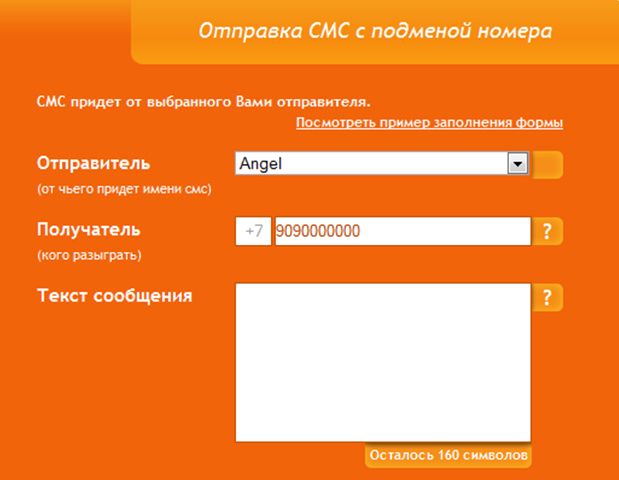 Есть, конечно, и более надежные инструменты, но, как правило, они предоставляют свои услуги на платной основе и требуют обязательной регистрации. Помимо интернет-служб существуют также специальные программы, которые умеют отправлять бесплатные SMS на номера российских и зарубежных операторов. Познакомимся с наиболее востребованными.
Есть, конечно, и более надежные инструменты, но, как правило, они предоставляют свои услуги на платной основе и требуют обязательной регистрации. Помимо интернет-служб существуют также специальные программы, которые умеют отправлять бесплатные SMS на номера российских и зарубежных операторов. Познакомимся с наиболее востребованными.
iSendSMS
Известная программа, умеющая отправлять СМС через интернет бесплатно на мобильные телефоны операторов сотовой связи России и некоторых стран бывшего СНГ. Приложением поддерживается отправка MMS, транслитерация, прокси, автоматический выбор оператора и обновление баз, использование CMC-шаблонов, адресной книги и журнала.
Пользоваться iSendSMS проще простого – вводим номер получателя, текст сообщения и жмем кнопку «Отправить». Дополнительно можно указать тему сообщения, дату отправки, добавить личную подпись. Среди прочих возможностей приложения доступны просмотр сведений об операторах, создание массовых SMS-рассылок и редактирование встроенных шаблонов сообщений.
ePochta SMS
Еще одна программа, с помощью которой можно послать СМС через интернет с использованием шлюза сервиса ePochta SMS. Позиционируется как профессиональный инструмент для создания CMC-рассылок, но может использоваться и для отправки единичных сообщений на номера более чем 200 операторов. Регистрация в ePochta SMS обязательна, в программе действуют тарифы на отправку сообщений, возможности бесплатной отправки SMS ограничены и предлагаются только в тестовом режиме.
Программой поддерживаются подмена имени отправителя, использование шаблонов SMS, планирование рассылок, получение отчета о доставке, работа с адресными книгами, создание исключений, ведение статистики, просмотр баланса и оставшихся доступных сообщений. Стоит отметить наличие упрощенного варианта интерфейса, содержащего всего три основных поля.
MyPhoneExplorer
Данная программа представляет собой менеджер управления телефоном, она не столь специфична как две предыдущие, тем не менее, с ее помощью также можно отправлять SMS на номера разных операторов. MyPhoneExplorer требует сопряжения с мобильным телефоном по Wi-Fi, Bluetooth или кабелю. Чтобы отправить сообщение, в меню слева нужно зайти в одноименный раздел, нажать на панели управления кнопку «Создать новое сообщение», в появившемся окошке указать телефон получателя и ввести сообщение длиной не более 160 символов латиницей либо 70 символов кириллицей.
MyPhoneExplorer требует сопряжения с мобильным телефоном по Wi-Fi, Bluetooth или кабелю. Чтобы отправить сообщение, в меню слева нужно зайти в одноименный раздел, нажать на панели управления кнопку «Создать новое сообщение», в появившемся окошке указать телефон получателя и ввести сообщение длиной не более 160 символов латиницей либо 70 символов кириллицей.
Помимо отправки SMS в арсенале программы имеются такие функции, как управление вызовами, создание событий в календаре, заметок и будильников, мультисинхронизация, отправка с компьютера на телефон файлов, получение информации о телефоне, прошивке, уровне заряда батареи, памяти и целого ряда других параметров. Приложение MyPhoneExplorer бесплатно, работает со смартфонами под управлением Android и телефонами Sony Ericsson с модельным интерфейсом.
СМС-Органайзер
Заканчивает наш обзор СМС-Органайзер – наиболее продвинутая программа для отправки коротких сообщений и проведения SMS-рассылок. Отправка СМС через интернет бесплатно ограничивается фиксированным числом сообщений, когда лимит выйдет, вам придется пополнить баланс реальными средствами. Само приложение бесплатное.
Само приложение бесплатное.
Возможности этого инструмента включают получение отчетов о доставке сообщений, использование шаблонов и текстовых подстановок, ведение адресных книг, импорт и экспорт контактов в Microsoft Excel, создание «черных» списков и общей отчетности с сохранением в Excel, отправку сообщений по расписанию. Поддерживается работа с форматом vCard 3.0, резервное копирование в «облако», использование шифрования и прокси, мониторинг состояния счета, применение фильтров при создании рассылок.
Работа с СМС-Органайзер начинается с создания списка контактов, которые могут включать номер телефона, ФИО и почтовый адрес получателя. Чтобы послать SMS, нужно создать новую рассылку, указать в адресной книге нужные номера, а после того, как они появятся в списке «Контакты (адресаты) рассылки», нажать «Отправить сообщение».
Итог
Как видите, отправить СМС с компьютера на телефон бесплатно вполне реально, однако нужно учитывать, что передача коротких текстовых сообщений на номера мобильных телефонов в любом случае регулируется политикой компаний-операторов.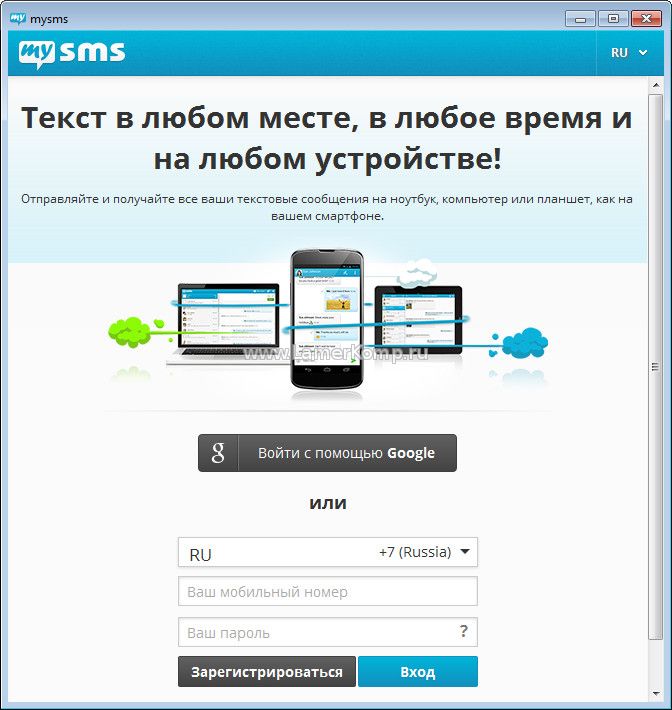 Это означает, что рассчитывать на стабильность доставки бесплатных SMS всё же не стоит. Отправляя такое сообщение со стороннего интернет-сервиса, будьте готовы к тому, что оно так и не будет передано. Гарантии могут дать только официальные сайты самих операторов.
Это означает, что рассчитывать на стабильность доставки бесплатных SMS всё же не стоит. Отправляя такое сообщение со стороннего интернет-сервиса, будьте готовы к тому, что оно так и не будет передано. Гарантии могут дать только официальные сайты самих операторов.
В этой статье вы узнаете способы, которые помогут вам отправить смс сообщение с компьютера/ноутбука на сотовый телефон.
Навигация
Более двенадцати лет назад цены на обслуживание сотовой связи от российских операторов были такими большими, что отправка простого смс сообщения считалась большой затратой для многих людей.
Сейчас короткие смс сообщения потеряли свою популярность и уже мало кто ими пользуется, а тем более отправить их через интернет занимает считанные секунды.
Что вам необходимо для отправки СМС с компьютера?
- Наличие интернета на компьютере
- Номер мобильного телефона, куда необходимо отправить СМС
- Грамотное использование поисковых систем (Yandex, Google)
Множество мобильных операторов сотовой связи имеют на своих сайтах форму, которая служит для отправки короткого смс сообщения совершенно бесплатно.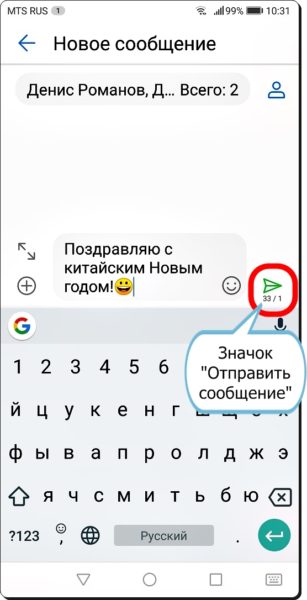 Мы предоставили вам официальные сайты мобильных операторов, перейдя по которым у вас появится возможность отправить короткое смс сообщение.
Мы предоставили вам официальные сайты мобильных операторов, перейдя по которым у вас появится возможность отправить короткое смс сообщение.
МТС: www.mts.ru/messaging1/sendsms
Билайн: www.beeline.ru/sms/index.wbp
Мегафон: www.sendsms.megafon.ru
U-tel: www.u-tel.ru/facilities/sms
Tele2: www.ru.tele2.ru/send_sms
Услуги мобильных сервисных сайтов по отправке СМС с компьютера
При отсутствии необходимого вам оператора вы также можете воспользоваться услугой одним из мобильных сервисных сайтов:
www.smste.ru
www.sms3.ru
www.smsas.ru
Они имеют огромную базу мобильных операторов включая в том числе и международных, а также имеют охват зарубежных операторов, но к сожалению при перегрузке сервиса, которая происходит практически каждый час, доставка смс сообщения до адресата не столь велика.
Программы для компьютера/ноутбука для отправки смс сообщения на телефон
- Mail.
 Ru Агент — программа предназначена в первую очередь для общения с друзьями через социальную сеть Мой Мир, но с помощью неё можно отправить и смс сообщение на указанный вами телефон, но существуют ограничения в виде 15 смс в день с периодичностью отправки в 1 минуту. Длина символов располагает латиницей — 118 знаков, кириллицей — 38 знаков
Ru Агент — программа предназначена в первую очередь для общения с друзьями через социальную сеть Мой Мир, но с помощью неё можно отправить и смс сообщение на указанный вами телефон, но существуют ограничения в виде 15 смс в день с периодичностью отправки в 1 минуту. Длина символов располагает латиницей — 118 знаков, кириллицей — 38 знаков
2. Bluestacks — программа-эмулятор телефона на платформе Android, на который вы сможете установить программы мессенджеры и коммуникации связи, такие как WhatsApp, Viber, с помощью которых у вас появится возможность разговаривать, вести диалоги, и просто наслаждаться общением друг с другом
3. Skype — отличная программа, которой пользуются миллионы человек для общения по видеосвязи, но программа также предлагает услуги на звонки и отправки сообщений российским, зарубежным и международным мобильным операторам, стоимость зависит от тарифа и мобильного оператора
Видео: Как отправить СМС сообщение с компьютера на телефон через интернет бесплатно?
Как получать и отправлять SMS-сообщения на свой компьютер
Если вы проводите большую часть своего времени на работе или дома на компьютере, было бы удобнее обрабатывать SMS-сообщения через компьютер.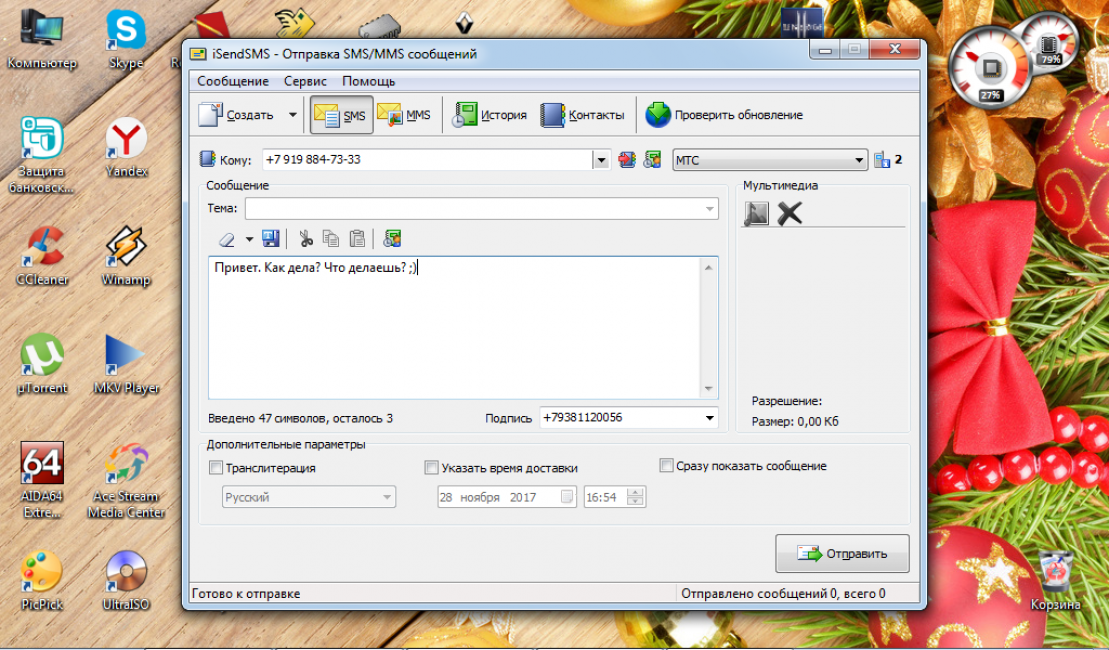 С Android-смартфоном мы можем сделать это простым способом и подключить наши устройства для отправки и получения SMS-сообщений на компьютерном уровне.
С Android-смартфоном мы можем сделать это простым способом и подключить наши устройства для отправки и получения SMS-сообщений на компьютерном уровне.
Запись на сенсорной клавиатуре, несмотря на клавиатуру типа SWYPE, по-прежнему не самая приятная. Однако, если мы работаем на компьютере, нам не нужно добираться до нашего смартфона, чтобы отправить кому-то SMS. Просто подключите наш Android-ПК и получите, прочитайте и ответьте на SMS с помощью компьютерной клавиатуры. Вы можете сделать это двумя способами.
AirDroid
Первый метод — использовать приложение AirDroid. Приложение после установки на смартфон создает (после запуска) сервер, на который вы можете войти в систему через веб-браузер на компьютере из той же сети. AirDroid предлагает помимо синхронизации SMS и MMS-сообщений также синхронизацию других элементов. Мы можем просматривать и удалять приложения на телефоне с уровня веб-браузера, загружать и загружать файлы через сеть WiFi, а также просматривать фотографии и видео.
Чтобы запустить службу AirDroid, загрузите ее из Play Маркета и установите ее. После запуска мы можем создать учетную запись, которая дает вам дополнительную прибыль (поиск вашего телефона, удаленных приложений на вашем телефоне через веб-интерфейс) или пропустить и запустить приложение без создания учетной записи.
После загрузки приложения будет отображаться простой интерфейс, в котором AirDroid сообщает нам имя нашей сети Wi-Fi, а также адреса, по которым мы можем войти в телефон. Теперь просто введите сетевой адрес в окне браузера на вашем компьютере, и страница будет отображаться с доступом ко всем функциям смартфона.
Теперь мы можем перейти в приложение «Новости», где будут отображаться все наши разговоры. Пользователь может писать и полностью управлять SMS и MMS-сообщениями.
MightyText
Второй способ — использовать приложение MightyText, которое вы можете установить на свой смартфон Android, а затем подключиться к своей учетной записи Google. После сопряжения просто перейдите на страницу MightyText с уровня браузера, войдите в систему и все сообщения будут отображаться. Пользователь может писать новые SMS-сообщения, просматривать существующие и просматривать фотографии из MMS.
Первый шаг — загрузить приложение MightyText — SMS и MMS с компьютера из Play Маркета на Android-смартфоне. Затем мы запускаем приложения. Появится экран MightyText, в котором мы должны указать учетную запись Google, назначенную нашему смартфону, с которой будут синхронизироваться сообщения.
Выберите учетную запись и нажмите «Полная настройка». Через некоторое время появится окно с просьбой разрешить приложению MightyText доступ к вашей учетной записи. Мы подтверждаем готовность предоставить разрешения с помощью кнопки «Разрешить».
После успешной настройки наши SMS и MMS-сообщения будут синхронизированы с MightyText. Чтобы просмотреть и отправить их на свой компьютер, перейдите в https://mightytext.net/app в браузере и войдите в свою учетную запись Google, которую мы выбрали при настройке приложения на вашем смартфоне.
суммирование
Оба варианта — отличное решение. Лично я сторонник AirDroid. Он добавляет больше функций, которые позволяют загружать и загружать файлы. Это не меняет того факта, что если вам не нужны дополнительные параметры и вы хотите ограничить себя только отправкой и получением сообщений, то MightyText также будет хорошим выбором.
Как отправить СМС на Теле2 бесплатно с компьютера на телефон через интернет — Партнерский материал
Оператор сотовой связи Теле2 предлагает своим клиентам широкий спектр полезных и развлекательных услуг
Одна из таких функций — отправить смс на Теле2 бесплатно с компьютера. Это функция иногда очень выручает: к примеру, на телефоне нет денег для отправки сообщения, или вы где-то оставили его, а информацию нужно срочно передать.
Пошаговое руководство
- Зайдите на сайт оператора сотовой связи Теле2. Перейдите в раздел для отправки бесплатных смс-сообщений и кликните на форму для отправок.
- Обязательно проверяйте введенные данные, что адресат получил отправленное ему сообщение. Введите в форму номер телефона получателя через префикс +7, наберите текст сообщения, к примеру, «я дома». Учитывайте, что бесплатное смс с компьютера можно отправить только по территории Российской Федерации, оно не должно состоять из более чем 140 символов.
- Введите капчу: это необходимо, чтобы убедиться, что вы не бот или спамер.
- Кликните на «Отправить».
Бесплатные СМС на Теле2 через интернет можно передать онлайн максимально быстро.
Для примера мы решили отправить смс сами, все получилось. Смс пришло почти моментально на номер, который указали. В строке отправителя было указано «интернет SMS»
Таким образом, можно отправить бесплатное смс на теле 2 с помощью Интернета. Не нужно лишних регистраций, только пара простых действий. Самое главное, укажите в смс, кто отправитель, иначе адресат может и не понять.
Может ли сообщение не дойти до получателя?
Редко, но встречаются жалобы, что отправленное через интернет сообщение не было доставлено. Причиной может стать:
- Абонент находится вне зоны действия сети, у него не работает сим-карта или неполадки с гаджетом.
- На старых моделях телефонов такое может произойти из-за переполненной памяти смс-сообщений.
- На современном гаджете стоит программа, блокирующая подобные сообщения, например, анти-спам.
Проверьте все эти причины, если дело не в них, стоит связаться с техподдержкой. Для этого выполните следующие действия:
- Авторизуйтесь в Личном кабинете Теле2
- В нижнем блоке страницы найдите кликабельную ссылку «Написать»
- Заполните появившуюся форму запроса
- Укажите контактные данные и ожидайте ответа
Вынуждены сообщить, что на данный момент эта услуга недоступна. Остается надеяться, что оператор возобновит возможность пользоваться бесплатной отправкой смс через интернет.
Детальнее о том как написать смс с компьютера на телефон, читайте — https://tele2help.ru/otpravit-sms-na-tele2.html
на правах рекламы
Нашли опечатку? Выделите текст и нажмите CTRL+ENTER
Мы будем Вам благодарны!
283685283685
Сейчас читают:
Как быстро и точно отправлять текстовые сообщения с ПК на сотовый телефон
«Я слышал, что текстовые сообщения можно отправлять с клавиатуры компьютера, а не на мобильный телефон. Это правда? Кто-нибудь знает, как это реализовать? Я действительно чувствую разочарован и раздражен, когда набираю длинные текстовые сообщения на моем телефоне. Как отправлять текстовые сообщения с компьютера на сотовый телефон Verizon? »
Когда мы были студентами, писать текстовые сообщения было одним из наших удовольствий. Мы можем писать сотни тысяч текстовых сообщений и совершенно не чувствовать усталости.Но с ускорением жизни текстовые сообщения превращаются в утомительную работу, особенно когда нам нужно отредактировать длинное сообщение. Вы когда-нибудь думали перевести текст с компьютера на мобильный телефон?
Есть много сайтов с бесплатными текстовыми SMS-сообщениями, на которых вы можете отправлять текстовые сообщения онлайн. Хм… Звучит замечательно, потому что печатать на вашем компьютере было бы быстро и удобно. Однако, хотя производители мобильных телефонов постоянно стремятся улучшать свои продукты и стремятся предоставлять лучший сервис, они по-прежнему являются портативными устройствами, и мы не можем делать это, как на компьютере.
К счастью, с помощью стороннего программного обеспечения для работы с текстовыми сообщениями мы можем просто быстро и точно ввести текстовое сообщение через компьютер и отправить его на любой номер телефона, который вам нравится.
Часть 1. Как отправлять текстовые сообщения с ПК на сотовый телефон с помощью лучшего инструмента?
Часть 2. Два других способа отправки сообщений с компьютера на мобильный телефон
Лучший инструмент, который поможет вам отправить SMS с компьютера на мобильный телефон:
Coolmuster только что объявляет, что они выпустили мощное программное обеспечение под названием Coolmuster Android Assistant, которое предлагает ряд функций для управления телефоном Android.Одна из самых волшебных функций — возможность отправлять текстовые сообщения с компьютера на любой мобильный телефон, включая сотовый телефон Verizon. Вам интересна эта тема?
Если да, прочтите пошаговое руководство по отправке текстовых сообщений через компьютер с помощью этого Android Assistant. Версия программы для Windows поддерживает практически все версии ОС Windows.
Если вы используете Mac, вы можете использовать Coolmuster Android Assistant для Mac для отправки SMS с вашего Mac на мобильный телефон.
Основные характеристики:
— Быстро переносите все файлы с телефона Android на компьютер без потери качества.
— Вы можете напрямую отправлять сообщения, даже групповые сообщения с компьютера на конкретный сотовый телефон, включая iPhone 5S / 5C / 4S / 3GS.
— Управляйте своими данными Android напрямую, такими как SMS, контакты, фотографии и т. Д., На ПК или Mac.
— Функция с удобным интерфейсом и поддержка почти всех телефонов марки Android.
— Подробнее >>
Поскольку программа поставляется с версиями для Windows и Mac, вам следует выбрать загрузку правильной версии в соответствии с вашей компьютерной системой.Здесь мы установим версию Windows в качестве примера, чтобы увидеть, как отправлять SMS с ПК на мобильный телефон. Операции в версии для Mac почти такие же, поэтому, если вы являетесь владельцем Mac, вы также можете обратиться к руководству, как показано ниже.
Часть 1. Как отправлять текстовые сообщения с ПК на сотовый телефон с помощью лучшего инструмента?
Как рекомендовано выше, вы можете свободно отправлять текстовые сообщения с компьютера на мобильные телефоны с помощью лучшего стороннего инструмента — Coolmuster Android Assistant . Итак, вот руководство по использованию этого инструмента для отправки SMS на мобильный телефон.
Шаг 1. Подключите телефон к компьютеру
Сначала подключите кабель для передачи данных вашего мобильного телефона к пустому USB-порту на вашем компьютере и подождите, пока телефон не появится как съемное запоминающее устройство в «Моем компьютере». Установите и запустите инструмент управления Android, после чего вы увидите основной интерфейс с некоторой информацией о параметрах вашего телефона, включая модель телефона, версию системы и размер дискового пространства.
Примечание. Coolmuster Android Assistant полностью совместим со всеми популярными телефонами Android, включая HTC, Google, Motorola, Samsung, Sony Ericsson, Huawei и т. Д.
Шаг 2: Войдите в окно SMS
Все файлы в вашем мобильном телефоне будут отображаться на левой боковой панели, просто щелкните категорию «SMS», и вы войдете в окно SMS. Нажмите кнопку New , чтобы открыть текстовое поле, где вы можете ввести номер мобильного телефона, которому вы хотите отправить сообщение, а затем введите сообщения в разделе ниже.
3. Отправьте SMS с ПК на мобильный телефон
После того, как вы закончите вводить сообщения, вы можете нажать кнопку « Отправить », чтобы отправить сообщение на целевой телефон.
После нескольких экспериментов все текстовые сообщения могут быть легко завершены, и целевой телефон может получить сообщения мгновенно со 100% успехом. Coolmuster Android Assistant — это полнофункциональный инструмент для управления мобильными телефонами Android, который абсолютно безопасен, прост в использовании и надежен. Используйте его для управления телефоном на компьютере, не повреждая его, и избегайте потери данных. Просто попробуйте!
Видеоурок
Часть 2.Два других способа отправки сообщений с компьютера на мобильный телефон
Необязательный вариант 1. Использование веб-сайта для отправки сообщений с ПК на сотовый телефон
Помимо использования стороннего программного обеспечения, как указано выше, для отправки сообщений с С ПК на сотовый телефон, веб-сайт также позволяет отправлять сообщения с ПК на сотовый телефон. Вы можете выбрать один из множества сервисов, среди которых наиболее широко используемые:
> SendSMSNow
> TXT2Day
После входа на веб-сайт по вашему желанию и необходимости вам просто нужно выполнить следующие шаги, чтобы отправить сообщения с ПК на сотовый телефон по желанию:
— Выберите страну, в которой находится получатель.
— Введите номер телефона и код города.
— Введите сообщения и нажмите «Отправить». (Примечание: убедитесь, что символы разрешены в пределах ограничения.)
( Внимание : при отправке сообщений онлайн с ПК на сотовый телефон вы должны знать о спаме. Поэтому проверка политики конфиденциальности сайта очень важна , чтобы убедиться, что ваша личная информация не будет незаконно продана.)
Необязательный вариант 2: Использование приложения для отправки сообщений с ПК на сотовый телефон
Загрузив нужные приложения для обмена сообщениями на свой компьютер, Вы также можете упростить отправку сообщений прямо с ПК на мобильный телефон.Здесь, для пользователей Android, вам предлагается попробовать Skype и Hangouts, которые позволяют отправлять сообщения более чем одному контакту одновременно.
После открытия установленной программы на компьютере, войдите в свою учетную запись, такую как учетная запись Google или Microsoft, чтобы связаться с контактами. Затем введите слова и отправьте сообщения.
Статьи по теме:
Как сохранить текстовые сообщения с мобильного телефона на компьютер
11 лучших приложений Android SMS Manager — легко управлять сообщениями для Android
Восстановление удаленных текстовых сообщений с мобильного телефона Samsung
5 удивительно простых способов Передача видео с ПК на Android
Отправка SMS с ПК / Mac на телефон
Большинство из нас в тот или иной момент должно было столкнуться с тем, что отправка текстовых сообщений с крошечного сотового телефона может быть трудоемкой и неудобной.Иногда вам может понадобиться связаться с кем-нибудь, но поблизости есть доступный телефон. Что вы должны сделать? Когда вы сталкиваетесь с таким смущением, вы можете подумать о том, чтобы отправить текстовые сообщения с компьютера на мобильный телефон. В этой статье мы покажем вам несколько способов помочь вам отправить текстовое сообщение или отправить текстовое сообщение (SMS) с ПК или Mac на мобильный телефон.
Метод 1. Отправка текстовых сообщений для iPhone
К счастью, у вас появилась возможность отправлять текстовые сообщения на телефон, если вы пользователь Mac. Этот метод доступен только тем, кто хочет отправлять текстовые сообщения с Mac на iPhone.Функция отправки SMS-сообщений по умолчанию на Mac позволяет доставлять сообщения с компьютера на iPhone. Помните, только для iPhone.
Перейдите в приложение «Настройки Mac», нажмите «Сообщения» и активируйте параметр «Пересылка текстовых сообщений». Затем вы увидите список устройств, привязанных к вашему Apple ID. Коснитесь своего iPhone, на который хотите отправить сообщение с Mac.
Этот метод работает только в том случае, если ваш Mac и iPhone используют один и тот же Apple ID. Кроме того, вам необходимо оплатить сбор, если оператор вашего подвала взимает плату за текстовые сообщения, доставленные с Mac.
Метод 2. Используйте почтовый клиент для отправки текстов с компьютера на телефон
Хотите просто отправлять текстовые сообщения с компьютера на любой мобильный телефон? Фактически, вы не можете использовать сторонние сервисы и реализовать это через свой почтовый клиент. Вы можете отправлять текстовые сообщения по электронной почте на шлюз SMS, если вы помните номер телефона контакта и имя поставщика услуг. Не знаете имена поставщиков услуг и адреса их отвечающих шлюзов? А вот и список самых распространенных американских.Давай проверим.
| Перевозчик в США | SMS-шлюз | Шлюз MMS |
|---|---|---|
| AT&T | @ txt.att.net | @ mms.att.net |
| Альтел | @ sms.alltelwireless.com | @ mms.alltelwireless.com |
| Спринт | @ messaging.sprintpcs.com | @pm.sprint.com |
| Boost Mobile | @ sms.myboostmobile.com | @ myboostmobile.com |
| сотовая связь США | @ email.uscc.net | @ mms.uscc.net |
| T-Mobile | @ tmomail.net | @ tmomail.net |
| Virgin Mobile | @ vmobl.com | @vmpix.com |
| Verizon | @ vtext.com | @ vzwpix.com |
Перейдите к почтовой службе или программе. Составьте текстовое сообщение, введите номер телефона контакта (включая код города) и адрес шлюза. Например, если номер телефона человека (123) 456-7890, а его или ее домен для его услуг принадлежит AT&T, адрес электронной почты должен быть [email protected].
Чтобы метод работал, вы должны ограничить текст SMS до 160 символов.В противном случае ваше сообщение будет отправлено в виде MMS.
Метод 3. Используйте Google Voice — доступно для жителей США
Использование Google Voice для передачи текста с компьютера — еще один способ. Однако этот метод работает только для жителей США.
Зарегистрируйтесь в Google Voice бесплатно, и тогда эта служба Goolge отправит вам один новый номер телефона, который вы можете использовать в качестве основного номера телефона, если хотите. Войдите на веб-сайт Google Voice, и вы сможете отправлять и получать текстовые сообщения по этому номеру телефона.Вы также можете автоматически пересылать звонки и текстовые сообщения на этот номер телефона на ваш номер телефона. (Переадресация звонков iPhone не работает?)
Метод 4. Текст с компьютера на мобильный телефон через Skype
Skype позволяет отправлять SMS-сообщения из настольного приложения Skype. В отличие от Google Voice, этот инструмент доступен по всему миру. Однако Microsoft требует, чтобы вы заплатили за эту услугу, если вы хотите отправлять текстовые сообщения с помощью Skype.
Вы можете напрямую доставлять и получать SMS-сообщения из Skype.Но текстовое сообщение не будет синхронизироваться на вашем мобильном телефоне, поэтому вы не сможете ответить напрямую. Но вы можете персонализировать учетную запись отправителя, чтобы сообщения отображались как поступающие с вашего мобильного телефона. Когда вы это сделаете, люди, которые ответят, будут писать вам текстовые сообщения на вашем телефоне, но SMS-сообщения не будут отображаться в программе Skype.
Конечно, для ваших личных сообщений вы можете создавать резервные копии и удалять сообщения в Skype для защиты вашей конфиденциальности.
Метод 5. Установите один текстовый веб-сайт с компьютера
Различные службы позволяют отправлять текстовые сообщения на телефон онлайн, включая AFreeSMS, SendSMSNow, textem, TXT2Day и т. Д.Когда вы решите использовать этот метод, вы можете подумать, так как эти веб-сайты могут привлекать спам на мобильный телефон, на который вы отправляете текстовые сообщения. Проверьте их политику конфиденциальности и убедитесь, что они не разглашают вашу информацию.
Метод 6. Используйте программу для отправки текстовых сообщений для телефона Android
Если у вас один телефон Android, другой способ — использовать MightyText. Вы можете установить MightyText на свой мобильный телефон Android. Затем войдите в его веб-приложение в FixFox, Chrome или других веб-браузерах на компьютере под управлением Mac OS X, Windows, Linux.SMS с вашего телефона Android здесь. Он также имеет расширения для браузера, которые вы можете использовать. Подобно отправке сообщений на Mac, этот подход работает только для телефона Android.
Лучшее восстановление сообщений iPhone для восстановления удаленных или потерянных текстовых сообщений
Потерять текстовые сообщения iPhone с компьютера? Мы хотели бы порекомендовать вам лучшую программу восстановления сообщений iPhone. С помощью этого программного обеспечения вы можете легко восстановить потерянные SMS, полученные с ПК или Mac.
1Запустите программу и подключите iPhone к ПК или Mac через USB-кабель.Нажмите «Начать сканирование», чтобы просканировать ваш iPhone в режиме «Восстановление с устройства iOS».
2Щелкните «Сообщения» в левом столбце, и вы сможете найти все сообщения в главном интерфейсе. Попробуйте найти свои удаленные сообщения.
3 Отметьте сообщения, которые хотите восстановить, и нажмите кнопку «Восстановить», чтобы восстановить потерянные сообщения на ПК или Mac.
Хотите восстановить сообщения со смартфона Android? Вы можете попробовать Android Data Recovery, чтобы помочь вам.
Узнайте здесь, как восстановить удаленные SMS на Android.
В этой статье мы в основном покажем вам 6 методов, которые помогут вам отправить SMS с компьютера на мобильный телефон. Какой путь вы предпочитаете в зависимости от вашей ситуации? Если у вас есть идеи получше, расскажите нам.
Что вы думаете об этом сообщении?
Отлично
Рейтинг: 4.8 / 5 (на основе голосов 165)
Два способа отправки SMS с ПК для пользователей телефонов Android
Когда вы сидите перед компьютером и получаете текстовое сообщение, не будет ли проще использовать компьютер для отправки быстрого ответа вместо постоянного переключения между компьютером и телефоном? Когда мобильное устройство Android подключено к компьютеру, для ввода текстовых сообщений проще и быстрее использовать клавиатуру компьютера.Кроме того, вы также можете искать сообщения во всех папках, просматривать, редактировать, копировать и распечатывать любые тексты. Если вам нужно отправить длинное и продуманное сообщение, вы можете сделать это более осторожно на своем ПК, где сообщение отображается на большом экране.
Существуют различные приложения, специально разработанные для приема и отправки текстовых сообщений с ПК. Узнайте, , как отправить SMS с ПК на мобильный с помощью двух самых популярных приложений, перечисленных ниже.
1. Apowersoft Phone Manager
2.SMS-центр
Apowersoft Phone Manager для отправки SMS на мобильный с ПК
Apowersoft Phone Manager — это на самом деле больше, чем приложение для SMS, которое отправляет текстовые сообщения с ПК. Это универсальная, хорошо продуманная утилита, которая позволяет вам управлять всеми своими текстами, телефонными контактами, изображениями и другими медиафайлами. Он полностью совместим со всеми мобильными телефонами Android на вашем ПК с Windows.
Простые шаги по отправке текстовых сообщений на мобильный телефон с ПК с помощью приложения:
Шаг 1. Загрузите это программное обеспечение и подключите свой телефон Android к компьютеру через USB-кабель.
Загрузить
Шаг 2: Щелкните вкладку «Сообщения», чтобы войти в окна SMS.
Шаг 3: Нажмите «Отправить сообщения», выберите контакты для отправки SMS и введите содержание сообщения.
Шаг 4: Нажмите кнопку «Отправить» после завершения отправки сообщения. Когда вы получаете SMS от других, вы можете быстро ответить, нажав «Ответить».
Ниже приведены некоторые другие ключевые функции этого инструмента:
- Отправка, получение и управление SMS на вашем ПК — он позволяет вам управлять всеми вашими текстовыми сообщениями на вашем рабочем столе.Вы также можете экспортировать и сохранять важные сообщения, которые не хотите терять, и получать SMS на компьютер.
- Отправлять массовые SMS-сообщения с ПК. Отличительной особенностью этого приложения является функция массовых SMS-сообщений, которая позволяет отправлять пакет сообщений нескольким контактам. Эта функция, безусловно, сэкономит вам много времени и усилий.
- Синхронизировать все файлы мультимедиа — Это программное обеспечение не просто синхронизирует сообщения и контакты; он также синхронизирует все ваши мультимедийные файлы, включая фотографии, песни и видео, которые вы можете предварительно просмотреть и воспроизвести на своем ПК.С помощью этой функции вам будет намного проще и быстрее организовывать и удалять массовые файлы.
- Упорядочивание контактов — приложение помогает управлять контактами в телефоне, добавляя, группируя, удаляя, редактируя, импортируя и экспортируя записи контактов. Не нужно беспокоиться о потере ценной контактной информации, потому что приложение выполняет резервное копирование ваших данных.
- Управление журналами вызовов — Apowersoft Phone Manager позволяет проверять журналы вызовов и удалять ненужные элементы.
- Управление приложениями. С помощью этого диспетчера приложений вы можете устанавливать, удалять, создавать резервные копии и экспортировать приложения.Вы также можете переместить их на SD-карту.
Учитывая набор предлагаемых функций, Apowersoft Phone Manager, несомненно, является функциональным и полезным приложением для отправки SMS с ПК на телефон и для управления вашими приложениями и файлами Android в целом. Оно не содержит ошибок и нестабильно, поэтому его рекомендуется использовать.
SMS-центр — отправка SMS с ПК
SMS-центр позволяет вам свободно создавать, отправлять и получать тексты с вашего ПК через подключенный мобильный телефон Android. Вы можете подключиться через USB-кабель, Wi-Fi или Bluetooth.Приложение остается активным на панели задач, что означает, что вы будете получать уведомление и быстрый предварительный просмотр всякий раз, когда приходит новое SMS или звонок.
Вот основные функции этого приложения:
- Отправить SMS — приложение позволяет вам проверять свои сообщения с помощью функции проверки орфографии. У вас также есть возможность получать тексты просто как сообщения электронной почты, и вы можете создавать заметки или встречи, щелкая правой кнопкой мыши элемент SMS.
- Синхронизированные папки — как только настольное приложение подключается к вашему телефону, все ваши SMS синхронизируются автоматически.Вы можете управлять SMS через ПК.
- Поиск, печать или экспорт в архив. Приложение имеет функцию поиска, которая позволяет просматривать тексты в различных папках и распечатывать их. Вы также можете экспортировать свои сообщения в файл XML или сохранить резервную копию и добавить их в архив.
- Функция звонка и профили телефона — приложение позволяет звонить любому контакту и переключаться между различными профилями, пока ваш телефон подключен.
SMS Center предлагает полезные функции для отправки текстовых сообщений с компьютера на сотовый телефон .Однако основным недостатком является то, что приложение имеет тенденцию к ошибкам. Некоторые пользователи жалуются, что приложение часто отключается или перезагружается. Другим пользователям сложно подключить свой телефон Android к настольному приложению, особенно через Wi-Fi и Bluetooth. Похоже, это хорошее приложение, но не гарантируется, что оно будет хорошо работать на всех типах устройств Android.
Сравнение SMS-центра и Apowersoft Phone Manager
SMS-центр имеет интересные функции, но соединение имеет тенденцию к сбоям и нестабильности.Apowersoft Phone Manager, с другой стороны, предлагает более широкий набор функций и отлично работает. Из двух приложений лучше всего подходит Apowersoft для отправки SMS с компьютера на мобильный телефон.
Рейтинг: 4.3 / 5 (на основе 18 оценок) Спасибо за вашу оценку!
3 способа простой отправки SMS с компьютера
Как отправлять текстовые сообщения с компьютера?
3 основных способа отправки SMS с компьютера
Есть много простых способов отправить SMS с компьютера в Америке.Три основных способа отправки текстовых сообщений с ПК, ноутбука или планшета:
- Использование iMessage (на компьютере или ноутбуке Apple Mac) или Android Messaging (на Android и ПК) через компьютер в приложение для обмена SMS-сообщениями
- Электронная почта в SMS — отправка электронного письма, которое затем преобразуется в SMS с использованием поставщика услуг мобильной связи (например, [электронная почта защищена])
- Отправка текстового сообщения через поставщика SMS с использованием онлайн-веб-платформы
Последний вариант — один из самые простые способы отправки сообщений с компьютера, особенно для малых и средних предприятий и крупных корпораций, которые хотят рассылать массовые текстовые сообщения целевой аудитории.Поставщики SMS будут предлагать возможности веб-SMS, которые позволят предприятиям отправлять и получать текстовые сообщения со своего компьютера через приложение.
Другой способ, которым поставщики SMS предлагают текстовые сообщения через компьютерные службы, — это электронная почта на SMS, использование существующей системы электронной почты предприятия (например, Outlook, Gmail, Yahoo и т. Д.) Или через простой веб-интерфейс. С помощью таких интерфейсов компании могут планировать свои SMS-сообщения, а также персонализировать текстовые сообщения для своей целевой аудитории.
Как отправить SMS с компьютера с помощью ClickSend
ClickSend — это глобальный провайдер шлюза для SMS, который пользуется большой популярностью среди компаний по всему миру благодаря своей способности отправлять текстовые сообщения с компьютера.Поставщик текстовых сообщений предлагает ведущее в отрасли программное обеспечение API, которое легко интегрируется с любым компьютером с подключением к Интернету для отправки и получения текстовых сообщений в любом месте и в любое время на мобильный телефон или смартфон.
Сюда входит подключаемый модуль приложения для обмена сообщениями для поставщиков услуг электронной почты, таких как Microsoft Outlook или службы электронной почты для SMS, обеспечивающий бесшовную интеграцию с программным обеспечением электронной почты с использованием переносимой электронной почты в SMS. Переносимая электронная почта ClickSend в SMS совместима с Gmail, Outlook, Yahoo, Hotmail и многими другими поставщиками почтового программного обеспечения.
4 простых шага для отправки массовых SMS-сообщений с компьютера
Компании могут легко отправлять SMS-сообщения с компьютера с помощью поставщика шлюза SMS, выполнив следующие действия:
- Зарегистрируйтесь для получения текстового сообщения от поставщика компьютера
- Войдите в свой адрес электронной почты вход в систему (большинство провайдеров SMS обслуживают любой почтовый клиент)
- Составьте свое сообщение как обычно, направив письмо выбранному провайдеру SMS (например, [электронная почта защищена]).
- Отправьте сообщение, и провайдер SMS преобразует вашу электронную почту в SMS.
ClickSend — провайдер, предлагающий лучший онлайн-шлюз для SMS.Доступ к этой веб-платформе можно получить через панель управления на любом устройстве с подключением к Интернету. На этой панели управления предприятия могут загружать свои списки контактов, систематизировать их, а затем при необходимости отправлять и получать свои маркетинговые SMS-сообщения. Такие онлайн-порталы SMS-шлюзов также позволяют предприятиям легко отслеживать свои кампании и отправлять деловые сообщения на большие объемы мобильных телефонов.
Наряду с полным набором функций отчетности и возможностью отправки единичных или массовых текстовых сообщений на целевые мобильные номера, ClickSend упростил процесс отправки SMS-сообщений с компьютера.Поставщик SMS предлагает следующие функции и услуги SMS:
- Без настройки, контракта или ежемесячной платы
- Среднее время доставки 11,9 секунд
- Гарантия бесперебойной работы сети 99,75%
- Полная отчетность, включая статусы отказа и отсутствие номера (которые можно экспортировать в такие программы, как Microsoft Excel)
- Параметр виртуального номера
- Сокращенные коды
- Возможности MMS
Просмотр обзора >> Посетить веб-сайт >>
Провайдеры SMS, такие как ClickSend, гарантируют, что предприятия могут получить доступ к своим услугам в любой момент, если у них есть доступ к Интернету и подключенное к Интернету устройство.
Сюда входит компьютер с Windows с Google Chrome или Apple Mac с Safari, поэтому независимо от того, что использует бизнес, у них есть возможность интегрировать SMS-маркетинг в свои системы. Кроме того, провайдер предлагает 12-месячный срок действия всех SMS-кредитов, что означает, что у компаний есть до года, чтобы потратить купленные текстовые сообщения. Чем больше объем приобретаемых текстовых сообщений, тем дешевле становится их стоимость.
Что касается используемого сетевого маршрута, ClickSend использует гибридный маршрут связи, что означает, что они будут использовать как американских, так и международных поставщиков телекоммуникационных услуг для отправки текстовых сообщений.Провайдер будет использовать самый дешевый из доступных вариантов, что означает, что они всегда могут предложить предприятиям доступную цену.
Сравнение цен ведущих поставщиков текстовых сообщений было проанализировано и отображено в таблице ниже. ClickSend предлагает самые конкурентоспособные цены, когда речь идет об обмене текстовыми сообщениями с компьютера. Благодаря гарантии соответствия цены ClickSend, их цены более конкурентоспособны. Тем не менее, все другие поставщики веб-SMS по-прежнему предлагают отличный уровень обслуживания, когда дело доходит до отправки текстового сообщения с компьютера компании на мобильный телефон клиента.
Насколько надежна отправка текстового сообщения с компьютера?
Возможность отправлять SMS с компьютера становится простой и быстрой благодаря широкому спектру функций и услуг, предлагаемых сегодня поставщиками массовых текстовых сообщений. Однако при использовании этой услуги необходимо учитывать, насколько надежен провайдер SMS в успешной доставке текстового сообщения.
Наличие надежного соединения с американскими операторами мобильной связи необходимо для отправки текстовых сообщений от поставщиков компьютеров. Ведущие операторы связи, такие как T-Mobile (tmomail.net) и Verizon (vtext.com) обеспечат отправку и получение SMS-сообщений на правильный номер телефона. Поставщики текстовых сообщений также должны иметь программное обеспечение, которое отправляет статус доставки и отчеты для анализа SMS-кампаний.
Кроме того, SMS-компания должна быть совместима со спамом, а также иметь собственную политику конфиденциальности, чтобы гарантировать безопасность и надежность своих данных.
Если компании по-прежнему не уверены в надежности текстовых сообщений от компьютерных служб, они могут принять участие в бесплатной пробной версии, чтобы убедиться, что услуги соответствуют потребностям их бизнеса.Способность ClickSend предлагать гарантию соответствия цен означает, что их услуги немного более надежны, чем другие поставщики SMS.
Бесплатная пробная версия SMS
При изучении различных способов отправки текстового сообщения с компьютера через провайдеров SMS в США простой и эффективный способ понять предлагаемые услуги — воспользоваться преимуществами предлагаемых бесплатных пробных версий текстовых сообщений. У разных провайдеров есть разные способы показать, что они могут сделать для заинтересованных. Например, такие провайдеры, как ClickSend, предлагают бесплатную пробную версию до 60 SMS-сообщений.Зарубежные провайдеры SMS не столь щедры, как некоторые провайдеры в США: такие провайдеры, как MessageBird, предлагают небольшую плату за опробование своих услуг. Эти типы пробных версий обычно предлагаются в течение испытательного периода продолжительностью около двух недель и поддерживаются действующим центром обслуживания клиентов. Информация о кредитной карте не собирается без каких-либо обязательств. Это отличный способ воочию увидеть, как отправлять SMS с компьютера могут успешно американские провайдеры.
SMS-маркетингSMS-маркетинг — отличный способ общения с целевой аудиторией, который может эффективно осуществляться с помощью текстовых сообщений от поставщиков компьютеров в США.Было замечено, что SMS-маркетинг привлекает существующих и потенциальных клиентов, формирует долгосрочные отношения и, в свою очередь, способствует увеличению доходов многих предприятий. Таким образом, SMS-маркетинг должен рассматриваться как доступное и эффективное средство для создания личного двустороннего общения с людьми. SMS-сообщения могут быть отправлены как пользователю Android, так и iOS iPhone — поэтому никто не пропустит важные сообщения. Независимо от того, какую форму сообщения компания хочет отправить, будь то iMessage, сообщение Android или обычное текстовое сообщение, поставщики услуг SMS-маркетинга могут с легкостью отправлять эти текстовые сообщения из веб-браузера.
Исследование показало, что большинство пользователей мобильных телефонов, будь то Apple или Android, держат свой телефон в непосредственной близости и будут постоянно проверять любые входящие звонки и текстовые сообщения с минутами. Чтобы узнать больше о преимуществах обмена текстовыми сообщениями для бизнеса в 2021 году, ознакомьтесь с нашей статьей здесь. Таким образом, маркетинг с помощью текстовых сообщений — это мгновенный способ общения и уведомления клиентов о важных сообщениях. Еще один важный аспект отправки текстового сообщения с компьютера в Америке — это возможность легко персонализировать текстовые сообщения в США для удовлетворения маркетинговых потребностей клиента.Кроме того, кампании текстовых сообщений можно легко включить в другие маркетинговые стратегии через платформы социальных сетей, такие как Facebook и Twitter.
Узнайте больше о SMS-маркетинге и его преимуществах для вашего бизнеса из нашего руководства по SMS-маркетингу ниже.
Маркетинговое руководство по SMS >>
Объем текстовых сообщений большого объема, ограничения и требованияОбъем текстовых сообщений, отправляемых через компьютер, будет зависеть от потребностей компании в SMS.Текстовые сообщения могут содержать не более 160 символов. Любые SMS-сообщения, превышающие этот лимит, будут отправлены как несколько сообщений. Поэтому сообщения должны быть ясными, краткими и по существу.
Кроме того, компании должны убедиться, что они выбирают конкретные номера телефонов, которые будут положительно реагировать на сообщение, чтобы их SMS-сообщения не рассматривались как спам и не игнорировались. Вот почему персонализация текстовых сообщений чрезвычайно важна. Если получатели чувствуют, что к ним обращаются напрямую, они с большей вероятностью примут меры по этим сообщениям кампании.
Отправка электронной почты на SMS через шлюзы электронной почтыКак упоминалось выше и в нашей статье Сравнение электронной почты и шлюзов SMS, электронную почту на шлюзы SMS можно использовать для простой отправки текстовых сообщений с компьютера.
Популярные адреса электронной почты для шлюзов SMS и MMS включают в себя
Для получения дополнительной информации посетите страницу электронной почты для SMS ниже.
Электронная почта на шлюз SMS >>
Общая информация о сравнении SMS в США
С различными вариантами, доступными в американской индустрии SMS, авторы SMS Comparison USA понимают, насколько сложно может быть сравнение текстовых сообщений из компьютерные провайдеры.Работая в прошлом в индустрии текстовых сообщений, авторы предоставили ключевую информацию, которую важно понять, прежде чем связываться с потенциальным поставщиком SMS. Ключевые данные сравнивались и анализировались полностью независимо от провайдеров и бесплатно для любого предприятия.
SMS Comparison также предоставляет руководство для тех, кто ищет бесплатные сайты (что не идеально для бизнеса). Поскольку эти данные собираются и сравниваются вручную, поставщики могут изменять свои цены и функции без уведомления.Таким образом, важно, чтобы компания проверила веб-сайт провайдера, прежде чем пользоваться его услугами SMS. Если какая-либо информация, найденная на этом сайте, неверна или устарела, пожалуйста, свяжитесь с авторами здесь, и будут внесены изменения.
Хотя отправка текстового сообщения с компьютера проста и легка, так же просто отправлять маркетинговые SMS-сообщения через текстовые приложения, предоставляемые этими поставщиками шлюзов для SMS. Таким образом, необходимо исследовать все возможности текстового маркетинга, прежде чем переходить к единственному пути.
Как отправлять текстовые сообщения с моего компьютера
Как мне отправлять текстовые сообщения с моего компьютера?
Примечание. Мы можем отправлять текстовые сообщения только через телефоны Android. Тем, у кого есть iPhone, мы очень сожалеем, что не можем сделать это и для вас. Мы бы сделали это, если бы это было возможно.
Перед началом работы
Установите приложение для Android Pushbullet на свой телефон.
Войдите, используя свою учетную запись Google или Facebook.
На нашем сайте
Щелкните вкладку SMS на левой панели веб-сайта Pushbullet.
Использование нашего расширения для браузера (Chrome, Firefox, Safari и Opera)
Щелкните значок Pushbullet на верхней панели браузера. Это откроет приложение Pushbullet.
Щелкните вкладку SMS .
Использование нашего приложения для Windows
Щелкните вкладку SMS на левой панели приложения Pushbullet.
Проблемы с отправкой SMS?
Некоторые устройства спросят вас, хотите ли вы разрешить Pushbullet отправлять текстовые сообщения, когда вы пытаетесь отправить первое сообщение с вашего компьютера. Не забудьте разрешить нам отправлять текстовые сообщения, когда их об этом просят. Если вы не помните, что выбрали, переустановите наше приложение, и оно снова спросит вас. Подтверждено, что это происходит на некоторых устройствах LG и некоторых Samsung Galaxy S5.
Некоторые (очень немногие) устройства не позволяют отправлять текстовые сообщения, когда экран заблокирован.Это можно исправить, переключив приложение для SMS по умолчанию на другое приложение, отличное от того, которое было на вашем телефоне. Безопаснее всего попробовать Messenger от Google.
Если вы используете TextSecure в качестве приложения для SMS по умолчанию, синхронизация SMS работать не будет.
Вы восстанавливали Pushbullet на телефоне через Titanium Backup? Известно, что это вызывает это. Пожалуйста, переустановите из Play Store (или Удалите данные из настроек Android, а затем снова войдите в Pushbullet).
← Вернуться в Центр помощи
Как отправить SMS с ПК с Windows и оставить телефон нетронутым
Вам больше не нужно брать телефон Apple iPhone или Android каждый раз, когда вам нужно отправить текстовое сообщение или SMS. Это помимо настольных приложений, которые у вас есть для платформ обмена мгновенными сообщениями, таких как, например, WhatsApp или Facebook Messenger. Вы, вероятно, не осознавали этого, но есть действительно хорошие приложения, которые позволяют синхронизировать ваш телефон с вашим ПК, и вы можете отправлять и получать SMS с вашего ПК, если телефон синхронизирован с ПК, и вам не нужно переключаться с одного экрана на другой во время работы.Многие из этих приложений имеют несколько различающиеся подходы к функциональности, но конечная задача остается той же — обеспечить удобство обмена SMS и текстовыми сообщениями на вашем компьютере.
AirDroid : AirDroid — широко известное имя в мире обмена сообщениями с компьютера. Передача файлов, резервное копирование и синхронизация, управление контактами и даже возможность записывать снимки экрана с вашего ПК — это лишь некоторые из функций этого приложения. С премиальной версией вы можете передавать большие файлы, целые папки и бесконечное количество файлов, но бесплатная версия должна хорошо работать для многих пользователей.
Microsoft Your Phone : Microsoft Your Phone — мобильное приложение-компаньон для телефонов Microsoft Windows и Android. Чтобы все работало, вам необходимо установить как версию для ПК, так и версию для телефона. Новые версии также позволяют совершать телефонные звонки и отображать ваш экран. Любой, у кого есть ПК с Windows, должен начать с этого, тем более что он совершенно бесплатный.
MightyText : Для многих людей MightyText является популярным выбором. Бесплатная версия приложения позволяет отправлять 250 сообщений каждый месяц.Премиум-версия — это услуга членства за 6,99 долларов в месяц, которая устраняет ограничение на текст, позволяет получать уведомления в реальном времени и предоставляет несколько дополнительных преимуществ.
Присоединиться : Присоединиться — это новейшая альтернатива для отправки текстовых сообщений и SMS с вашего компьютера. Вы сможете выполнять задачи в браузере, а не на телефоне. Программное обеспечение также может отображать предупреждения, обмениваться буфером обмена между устройствами, получать доступ к Tasker и Google Assistant, передавать файлы, делать снимки экрана, настраивать фон и даже делиться своими место расположения.
Mysms : Это приложение прославилось тем, что работает без использования подключаемого модуля браузера. Он поставляется с собственными приложениями для iOS, Android, Microsoft Windows, iPad и macOS, а также с расширением Chrome. Плата за подписку также значительно ниже, чем у большинства его конкурентов. В результате это самый дешевый платный вариант в списке.
Прочтите все последние новости, последние новости и новости о коронавирусе здесь
Как отправлять массовые SMS-сообщения с вашего компьютера
В последние годы массовые SMS-сообщения становятся все более популярным инструментом для бизнес-маркетинга.И по уважительной причине; SMS может похвастаться беспрецедентным открытием — 98%! Поскольку 90% взрослых постоянно держат свой мобильный телефон под рукой, SMS-сообщения читаются в среднем в течение 90 секунд после отправки. FunMobility также обнаружила, что CTR SMS-сообщений составляет 36%, что намного выше, чем у электронной почты, которая составляет примерно 3,42%. Это делает SMS наиболее прямым, быстрым и, пожалуй, самым эффективным каналом связи, доступным на сегодняшний день.
Связано: Общие сведения о массовых SMS-рассылках — преимущества и затраты для бизнеса
Для предприятий отправка массовых SMS-сообщений с ПК является эффективным и доступным методом охвата целевой клиентской базы.Общайтесь с клиентами в режиме реального времени в любой точке мира и в любое время с помощью продвинутой онлайн-платформы SMS.
Ниже приведены три способа отправки массовых SMS-сообщений со своего компьютера:
MXT — это наша удобная и интуитивно понятная платформа для отправки SMS-сообщений и массовых SMS-кампаний в Интернете. После того, как вы создали учетную запись и вошли в систему, все, что вам нужно сделать, это нажать «Отправить сообщения», чтобы начать работу. На этом экране есть три различных варианта отправки SMS; «Отправить», «Объединить отправку» и «Загрузить и отправить».Вы можете узнать больше об этих различиях между этими службами и о том, как их использовать, здесь.
Если вы выберете «Отправить», то сможете начать создавать свою первую рассылку массовых SMS. Вы можете настроить номер «от» на этом экране, выбрать свои контакты и ввести текст сообщения. SMS-сообщения можно отправлять с общего номера, виртуального номера или произвольного слова.
После выбора номера для отправки вы можете начать выбирать получателей. Вы можете выбрать уже существующие группы контактов, чтобы охватить всю свою клиентскую базу, или можете ввести отдельные номера.Чтобы узнать, как легко импортировать большие списки контактов, нажмите здесь.
Следующий шаг — ввести сообщение, которое вы хотите отправить получателям. Очень важно правильно структурировать свое сообщение, поэтому прочитайте эти 7 шагов, чтобы создать эффективное массовое SMS-сообщение.
После того, как вы написали свое сообщение, вы можете запланировать отправку SMS-сообщения в желаемое время или немедленную отправку. Или вы можете настроить повторяющееся сообщение для отправки напоминаний о встречах, предупреждений об аренде, предупреждений о ежегодном техническом обслуживании и т. Д.! Просто выберите сообщение и частоту его отправки — ежедневно, еженедельно, ежемесячно или ежегодно.
Вот и все! Всего за пару минут вы сможете охватить всю свою клиентскую базу с помощью недорогого и удобного канала связи.
Окно беседы по SMS в MXT — это самый простой способ просмотра массовых SMS-сообщений для отдельных контактов.
Доступ ко всей истории SMS-сообщений контакта, включая все рассылки SMS-рассылок отдельным получателям. В окне отображаются как исходящие сообщения, так и входящие ответы с определенного номера телефона.
Расширяется окно разговора по SMS:
- Контроль истории контактных сообщений
- Отчеты и отслеживание SMS
- Двусторонний обмен сообщениями
Настройте виртуальный выделенный номер сегодня, чтобы активировать окно разговора MXT и функции двустороннего SMS !
Связано: « Понимание мира массовых SMS »
Массовые SMS-сообщения можно легко отправлять с помощью нашей службы электронной почты для SMS.Эта услуга позволяет отправлять и получать SMS-сообщения прямо с вашего адреса электронной почты и любых других учетных записей, которые вы хотите включить. Ответы могут быть направлены отдельным отправителям или на централизованный адрес электронной почты. Активировать эту услугу можно всего за несколько минут с помощью этого простого руководства.
После активации вы можете открыть свою учетную запись электронной почты, чтобы начать рассылку массовых SMS-сообщений. Для отправки отдельным контактам введите [номер телефона] @ email.smsglobal.com в поле получателя.Если вы хотите отправить сообщение группе, введите [groupkeyword] @ groups.smsglobal.com в качестве получателя. Создание групп контактов — простой процесс, отличный способ сэкономить время и увеличить объем контактов.
Чтобы завершить процесс отправки сообщения из электронной почты в SMS, напишите свое сообщение в теле сообщения электронной почты и нажмите кнопку «Отправить». Обратите внимание, что вам не нужно указывать тему сообщения электронной почты в SMS.
SMSGlobal совет: не забудьте удалить подпись электронной почты, чтобы не отправлять длинные сообщения, состоящие из нескольких частей.
Отправка никогда не была такой простой.
Изучите нашу бесплатную онлайн-платформу для SMS уже сегодня.
Создайте учетную запись SMSGlobal и откройте для себя потенциал обмена бизнес-сообщениями.
Массовые SMS-сообщения также можно отправлять через интеграцию API, которая соединяет ваше внутреннее программное обеспечение с нашим SMSGlobal SMS-шлюзом. Внедрение API SMS в вашу существующую платформу — это плавный переход с нашим набором надежных и безопасных API. Этот процесс позволяет отправлять SMS-сообщения с помощью собственного программного обеспечения.
Интеграция сAPI доступна для бесплатной разработки и тестирования, чтобы вы знали, что получаете то, что вам нужно. Чтобы начать интеграцию с API, нажмите здесь, чтобы связаться с нашей группой технической поддержки.

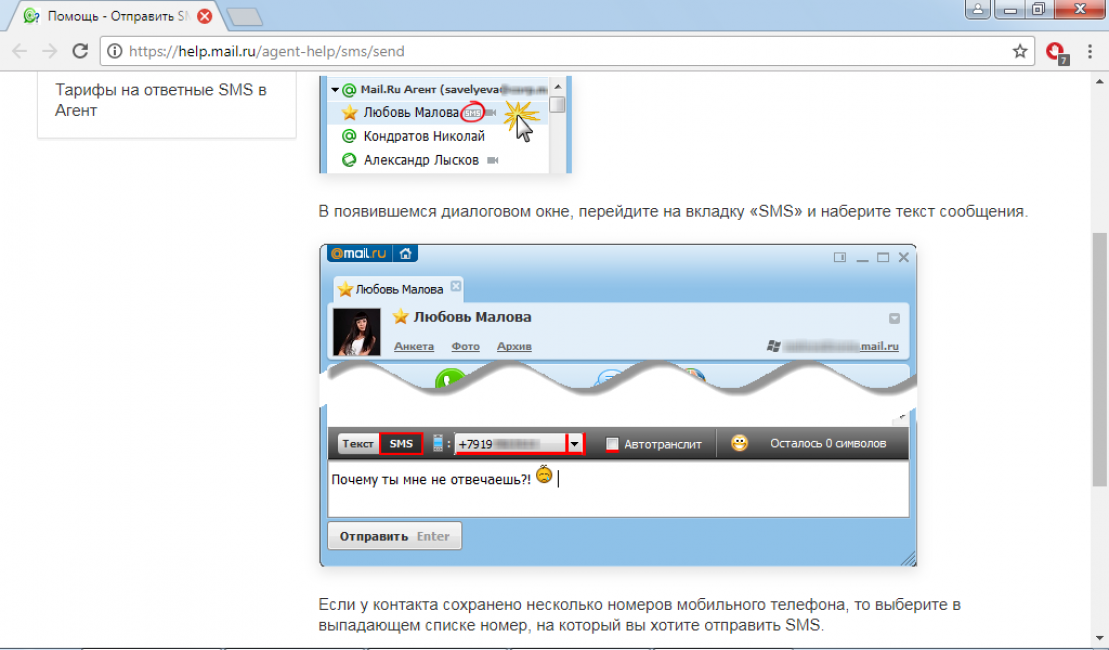
 Затем, после авторизации в смартфоне, на ПК откроется отдельное окно. Там отобразятся все ваши диалоги с телефона: вы сможете отправлять отложенные смс, использовать смайлики и вложения. Все смс привязываются к вашему номеру, а в качестве отправителя вы можете выбрать любой контакт из адресной книги.
Затем, после авторизации в смартфоне, на ПК откроется отдельное окно. Там отобразятся все ваши диалоги с телефона: вы сможете отправлять отложенные смс, использовать смайлики и вложения. Все смс привязываются к вашему номеру, а в качестве отправителя вы можете выбрать любой контакт из адресной книги. Ru Агент — программа предназначена в первую очередь для общения с друзьями через социальную сеть Мой Мир, но с помощью неё можно отправить и смс сообщение на указанный вами телефон, но существуют ограничения в виде 15 смс в день с периодичностью отправки в 1 минуту. Длина символов располагает латиницей — 118 знаков, кириллицей — 38 знаков
Ru Агент — программа предназначена в первую очередь для общения с друзьями через социальную сеть Мой Мир, но с помощью неё можно отправить и смс сообщение на указанный вами телефон, но существуют ограничения в виде 15 смс в день с периодичностью отправки в 1 минуту. Длина символов располагает латиницей — 118 знаков, кириллицей — 38 знаков